Hoofdinhoud
1. Inleiding
Na het lezen van deze pagina zal het voor de afnemer duidelijk zijn waar je DigiD voor kunt inzetten, hoe burgers DigiD kunnen gebruiken en welke processen daarbij gevolgd worden. Tevens wordt aan de hand van de functionele beschrijving duidelijk waar incidenten kunnen optreden en wat daarvan de consequenties zijn.
Deze pagina is geen handleiding voor het aansluiten op DigiD en bevat geen technische details. Deze informatie is te vinden op de Koppelvlakspecificatie SAML-DigiD.
Een beschrijving van de functionaliteit van de DigiD app is opgenomen in de Functionele beschrijving DigiD app.
Wie kan aansluiten op DigiD?
Om aan te kunnen sluiten op DigiD dient een organisatie op dit moment te voldoen aan de volgende voorwaarden:
- De organisatie is een publiekrechtelijke organisatie of een privaatrechtelijke organisatie die op basis van een wettelijke grondslag belast is met de uitvoering van een publieke taak;
- De organisatie mag op basis van een wettelijke grondslag het BSN (burgerservicenummer) gebruiken voor de uitvoering van de publieke taak;
- De taak waarvoor DigiD wordt gebruikt, is een publieke taak.
Hoe sluit ik aan op DigiD?
Om als afnemer aan te kunnen sluiten op DigiD is een aantal stappen noodzakelijk. Op deze pagina wordt hier niet verder op ingegaan. De benodigde informatie is te vinden op de pagina Handleiding Aansluiten DigiD.
2. Waar bestaat DigiD uit?
Inleiding
Dit hoofdstuk geeft inzicht in waar DigiD uit bestaat en wat een afnemer krijgt na het aansluiten op DigiD.
Achtergrond
Wie ergens gaat werken, medische zorg nodig heeft, een uitkering aanvraagt of een bankrekening opent, moet zich legitimeren. In de fysieke wereld gaat dit bijvoorbeeld met het tonen van een legitimatiebewijs. In de digitale wereld is het eveneens belangrijk om met voldoende zekerheid iemands identiteit vast te stellen. Daarvoor zijn andere middelen nodig.
Burgers die zich online (via internet) willen legitimeren hebben een identificerend gegeven nodig zoals het BSN of een klantnummer bij een bank of webshop. Daarnaast zijn hulpmiddelen nodig zoals een bankpasje of een combinatie van gebruikersnaam en wachtwoord. Deze laatste noemen we een authenticatiemiddel / inlogmiddel. Een inlogmiddel is een digitale sleutel waarmee iemand zich kan aanmelden voor een elektronische dienst. In het geval van DigiD wordt, voordat men DigiD kan gebruiken, gecontroleerd of een opgegeven bewijs van identiteit overeenkomt met gegevens die zijn vastgelegd, bijvoorbeeld in de BRP (Basisregistratie Personen).
Wat is DigiD?
Met DigiD kunnen personen zich gemakkelijk, veilig en betrouwbaar authentiseren voor digitale verlening. DigiD biedt zekerheid over met wie de afnemer / dienst te maken heeft. DigiD bestaat uit een gebruikersnaam en een wachtwoord, eventueel uitgebreid met een sms-controle en/of de DigiD app, welke gekoppeld zijn aan het BSN van de betreffende burger. Doordat een gebruiker inlogt met gebruikersnaam en wachtwoord / DigiD app, krijgt de afnemer het BSN en het betrouwbaarheidsniveau van de persoon die inlogt (zie paragraaf Hoe werkt authentiseren - gebruikersperspectief?). Hiermee kan de afnemer direct nagaan welke informatie hij al van deze persoon heeft en kan hij zijn diensten op maat aanbieden.
DigiD zorgt voor een koppeling met de webdienst: het toont de burger een inlogscherm met de keuze van inlogmiddel. Tevens heeft DigiD de rol van authenticatiedienst (staat garant voor de identiteit), geeft verschillende digitale inlogmiddelen uit en heeft een uitgebreid ondersteuningsapparaat voor burgers en afnemers.
Conceptueel bestaat de huidige dienst DigiD uit een aantal componenten:
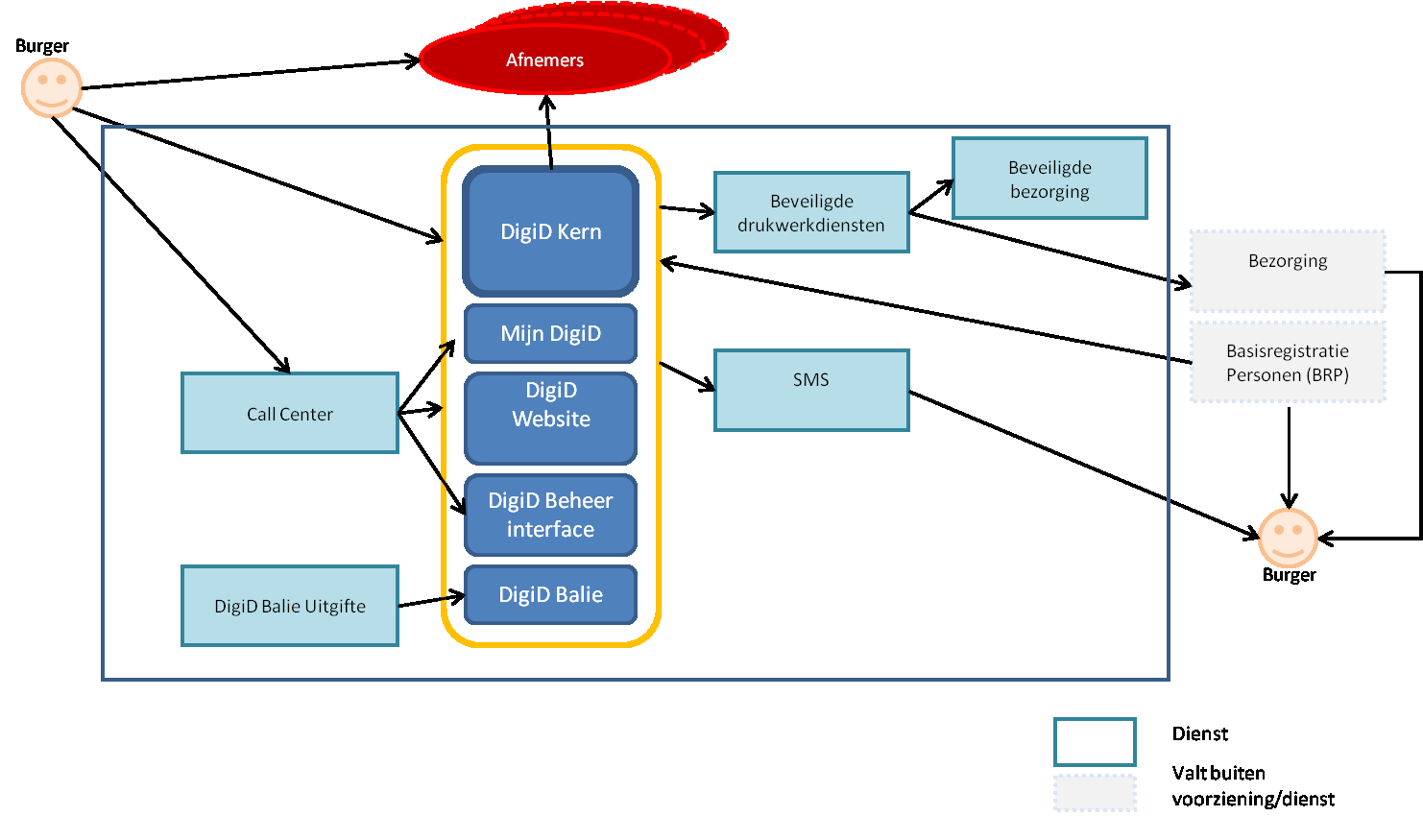
Figuur 1: conceptuele opbouw DigiD
- DigiD Kern: dit betreft de kernfunctionaliteit van DigiD. Hieronder valt het authentiseren van een burger ten behoeve van een afnemer en het aanvragen, activeren en herstellen van een account.
- Mijn DigiD: hier kan de gebruiker beheer uitvoeren op zijn account en de geschiedenis van zijn account inzien;
- DigiD-website: op www.digid.nl is alle essentiële informatie over DigiD beschikbaar voor burgers. Daarnaast is het bedoeld om de burger op weg te helpen, bijvoorbeeld voor het aanvragen van een DigiD.
- DigiD beheer interface: dit component van DigiD is ingericht ten behoeve van het beheer van de DigiD-applicatie en wordt intern door Logius gebruikt;
- DigiD-balie: door middel van dit component kan face-to-face uitgifte van een DigiD account plaatsvinden. Een baliemedewerker logt in met eHerkenning en kan – na controle van de identiteit - de activeringscode persoonlijk aan een burger overhandigen. DigiD-balie is speciaal opgestart voor uitgifte van een activeringscode aan gebruikers met de Nederlandse nationaliteit die niet in Nederland wonen. Hierbij is een extra face-to-face uitgifte noodzakelijk.
3. Authentiseren
Inleiding
In dit hoofdstuk wordt uiteengezet wat de functionaliteiten van DigiD zijn. De functionaliteiten worden vanuit afnemersperspectief en gebruikersperspectief omschreven. We spreken hier over authentiseren, aangezien dit de DigiD-functionaliteit is die afnemers gebruiken om gebruikers online zaken te kunnen laten doen met hun webdienst.
Betrouwbaarheidsniveaus
DigiD kent vier betrouwbaarheidsniveaus die de mate van zekerheid bepalen over de identiteit van de zich authentiserende gebruiker:
- DigiD Basis: gaat uit van iets dat een persoon weet en wat alleen hij weet. Bijvoorbeeld een wachtwoord. DigiD Basis kan gebruikt worden wanneer een beperkt aantal persoonsgegevens van de gebruiker wordt vastgelegd, bijvoorbeeld gegevens over een arbeidsrelatie of een klantrelatie.
- DigiD Midden: gaat uit van de combinatie van iets dat een persoon weet en iets dat een persoon heeft. Deze combinatie maakt het inlogmiddel veiliger. DigiD Midden kan gebruikt worden als het gaat om uitwisseling van financieel-economische gegevens van gebruikers of bijzondere persoonsgegevens (godsdienst, politieke gezindheid, gezondheid).
- DigiD Substantieel: gaat uit van de combinatie van iets dat een persoon weet en iets dat een persoon heeft. Daarnaast is geverifieerd dat de persoon in het bezit is van een Nederlands paspoort, Nederlandse identiteitskaart of rijbewijs dat de opgegeven identiteit vertegenwoordigt. DigiD Substantieel kan gebruikt worden als het gaat om uitwisseling van gegevens die extra privacygevoelig zijn zoals medische gegevens.
- DigiD Hoog: gaat uit van de uitgifte van het inlogmiddel bij een balie (‘face-to-face’) en van de combinatie van iets dat een persoon heeft (inlogmiddel) en iets dat een persoon weet (bijbehorende pincode).
In Europees verband zijn er afspraken gemaakt over betrouwbaarheidsniveaus bij de digitale identificatie van burgers: de zogenaamde eIDAS-verordening onderscheidt drie niveaus. Onderstaande tabel geeft de relatie tussen de DigiD- en de eIDAS-niveaus weer, gerangschikt naar oplopende betrouwbaarheid.
| DigiD | eIDAS |
|---|---|
| Basis | Laag |
| Midden | Laag |
| Substantieel | Substantieel |
| Hoog | Hoog |
De afnemer kiest zelf het DigiD betrouwbaarheidsniveau dat past bij zijn diensten. De afnemer kan aangeven wat het minimale betrouwbaarheidsniveau is dat de burger moet gebruiken om in te loggen. De Handreiking Betrouwbaarheidsniveaus van het Forum Standaardisatie biedt hier handvatten voor.
Gebruikers kiezen zelf op welk niveau zij willen authentiseren bij het inloggen, mits het minimaal voldoet aan het niveau dat de afnemer vereist. Mocht het voor een dienst bijvoorbeeld noodzakelijk zijn om te authentiseren op betrouwbaarheidsniveau DigiD Midden en de gebruiker heeft een DigiD account met alleen gebruikersnaam en wachtwoord (betrouwbaarheidsniveau Basis), dan zal de gebruiker eerst zijn account moeten uitbreiden alvorens te kunnen inloggen. Hoe dit precies in zijn werk gaat, wordt beschreven in de paragraaf Uitbreiden.
Inlogmiddelen
DigiD kent meerdere inlogmiddelen. Een inlogmiddel heeft een bepaald betrouwbaarheidsniveau.
Gebruikersnaam en wachtwoord (DigiD Basis)
De gebruiker identificeert zich met een gebruikersnaam en een wachtwoord.
Gebruikersnaam / wachtwoord en sms-controle (DigiD Midden)
De gebruiker identificeert zich met een gebruikersnaam, een wachtwoord én een sms-code. DigiD stuurt deze sms-code naar het geregistreerde telefoonnummer van de gebruiker, nadat de gebruiker ingelogd heeft met gebruikersnaam en wachtwoord. Deze sms-code dient als extra controlemiddel om de identiteit van de gebruiker vast te stellen.
DigiD app (DigiD Midden)
De gebruiker identificeert zich met de DigiD app, welke gekoppeld is aan het DigiD account. Informatie over de DigiD app is te vinden in de Functionele beschrijving DigiD app.
DigiD app met ID-check (DigiD Substantieel)
De gebruiker identificeert zich met de DigiD app, welke gekoppeld is aan het DigiD account en waarmee de eenmalige ID-check succesvol is uitgevoerd. Informatie over de DigiD app met ID-check is te vinden in de Functionele beschrijving DigiD app.
Identiteitskaart / rijbewijs (DigiD Hoog)
De gebruiker identificeert zich met zijn/haar Nederlandse identiteitskaart of Nederlands rijbewijs en een (bijbehorende) pincode. Sinds 13 maart 2021 worden hiervoor geschikte identiteitskaarten afgegeven. En voor Nederlandse rijbewijzen die zijn afgegeven vanaf 26 mei 2018.
Hoe werkt authentiseren - afnemersperspectief?
Zodra de gebruiker een actieve DigiD heeft, kan hij inloggen bij een webdienst. Hieronder wordt visueel weergegeven welke stappen de gebruiker doorloopt om in te loggen bij een webdienst.
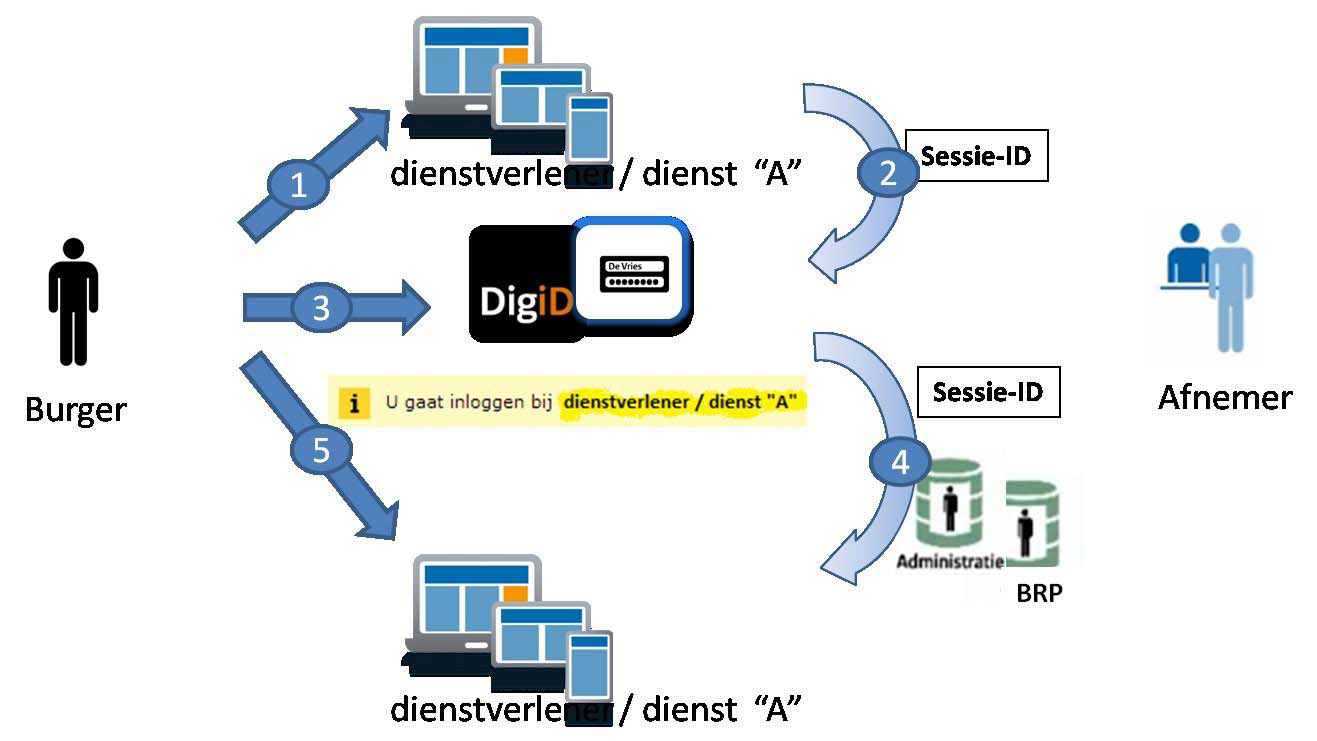
Figuur 2: inlogproces bij een webdienst
Stap 1 burger
De burger bevindt zich op de website van een publieke dienstverlener of publieke dienst. De burger wil deze dienst gebruiken maar moet zich daarvoor authentiseren door middel van DigiD.
Stap 2 afnemer
Vanuit de website van de webdienst wordt de burger doorverwezen naar DigiD. Het sessie-ID zorgt ervoor dat de sessie geïdentificeerd wordt en dat bekend is bij welke afnemer er ingelogd gaat worden.
Stap 3 burger
De burger wordt doorverwezen naar DigiD. De burger ziet op het inlogscherm van DigiD duidelijk ten behoeve van welke dienstverlener of dienst hij zich gaat authentiseren. Dit is dezelfde dienstverlener of dienst als in stap 1.
De gebruiker logt in, zie de paragraaf Hoe werkt authentiseren - gebruikersperspectief?.
Stap 4 afnemer
Na een succesvolle authenticatie van de gebruiker ontvangt de afnemer van DigiD het BSN van de gebruiker en het betrouwbaarheidsniveau waarop de authenticatie heeft plaatsgevonden. De afnemer kan op basis van de ontvangen identificatie (BSN) bepalen of de gebruiker geautoriseerd is om gebruik te maken van zijn dienst. Tevens kan de afnemer aan de hand van het BSN de gegevens van de gebruiker uit het BRP of de eigen administratie halen. De gebruiker komt na authenticatie weer terug op de site van de dienst, welke dezelfde is als in stap1 en stap 3.
Stap 5 burger
De gebruiker kan verder met het gebruiken van de dienst.
Hoe werkt authentiseren - gebruikersperspectief?
Op het inlogscherm van DigiD krijgt de burger alleen de mogelijkheden (zogenaamde tegels) te zien die minimaal overeenkomen met het betrouwbaarheidsniveau dat de webdienst vereist.
In onderstaand voorbeeld van het inlogscherm (Figuur 3) is het betrouwbaarheidsniveau Basis en zijn de tegels ‘Met de DigiD app’ en ‘Met gebruikersnaam en wachtwoord’ zichtbaar. Mijn DigiD dient hier als voorbeeld van een webdienst. Figuur 4 toont het inlogscherm indien de webdienst betrouwbaarheidsniveau Midden vereist.
NB. Indien betrouwbaarheidsniveau Basis vereist wordt, is de tegel ‘Met een sms-controle’ niet zichtbaar. Voor een gebruiker die in zijn DigiD de instelling ‘Altijd inloggen in minimaal 2 stappen’ actief heeft, volgt de sms-controle ‘automatisch’ na invoeren gebruikersnaam / wachtwoord. Zie ook de paragraaf Instellen ‘Altijd inloggen met de DigiD app of sms-controle in minimaal 2 stappen’.
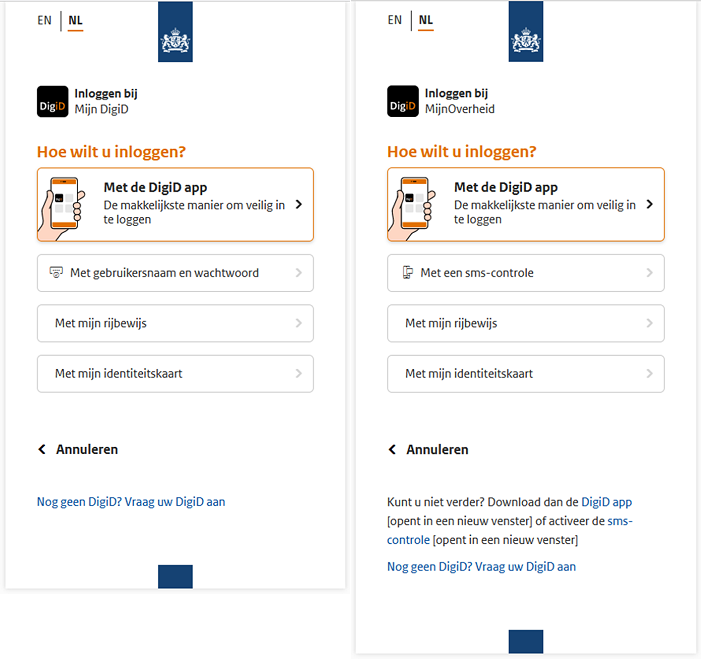
Figuur 3 (links): Inlogscherm DigiD Basis. Figuur 4 (rechts): Inlogscherm DigiD Midden
Inloggen met de DigiD app
De gebruiker kiest voor de tegel ‘Met de DigiD app’ (Figuur 3 of Figuur 4). Hij kan dat doen op een mobiel apparaat of op een desktop. In het geval van een mobiel apparaat kan hij de DigiD app op hetzelfde apparaat openen of op een ander mobiel apparaat (Figuur 5).
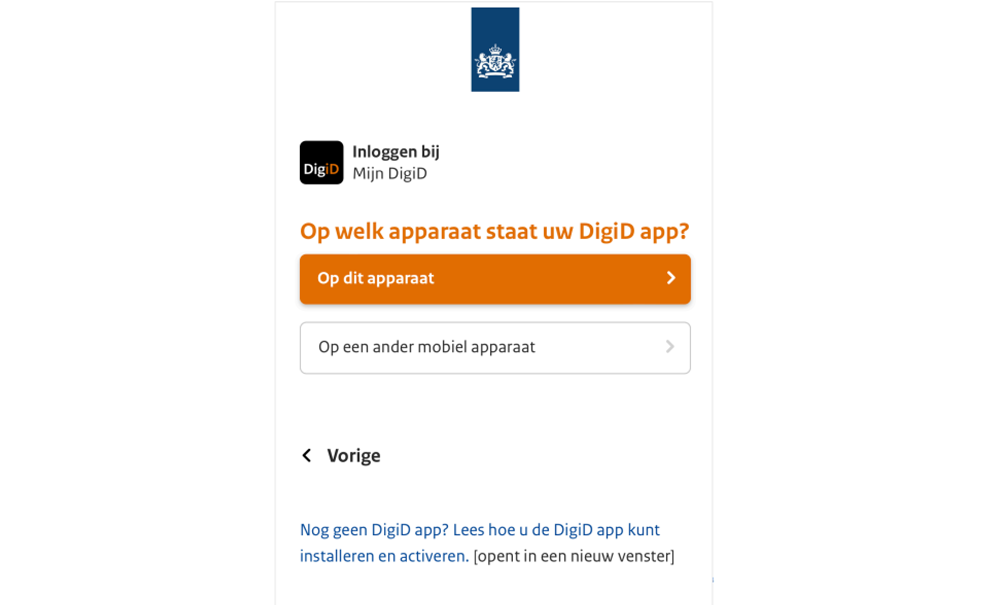
Figuur 5: Keuze dit apparaat of ander apparaat
Zodra de app geopend is, moet de gebruiker zijn pincode invoeren.
Staat de app op een ander apparaat dan de browser waarmee de gebruiker inlogt bij de webdienst? En heeft hij niet zojuist al bij een andere dienstverlener ingelogd? Dan moet hij eerst beide apparaten aan elkaar koppelen door een koppelcode uit de app in te voeren in de browser, en vervolgens de QR-code uit de browser te scannen met de app. Bevinden app en browser zich op hetzelfde apparaat, dan is dit niet nodig. Ook als hij zojuist al bij een andere dienstverlener heeft ingelogd met de DigiD app is dit niet nodig. De koppeling tussen beide apparaten is dan nog van kracht en het inloggen is dan nog eenvoudiger.
Ten slotte bevestigt de gebruiker in de DigiD app dat hij bij de webdienst wil inloggen. Hierna is hij succesvol geauthentiseerd.
Het proces van inloggen met de DigiD app is uitgebreid beschreven in de Functionele beschrijving DigiD app.
Inloggen met gebruikersnaam en wachtwoord
De gebruiker kiest voor de tegel ‘Met gebruikersnaam en wachtwoord’. Vervolgens verschijnt het scherm voor het invoeren van de gebruikersnaam en het wachtwoord. De ingevoerde gegevens worden gecontroleerd. Komen de door de gebruiker ingevulde gegevens overeen met een actief DigiD account, dan is de gebruiker succesvol geauthentiseerd.
NB. Indien de gebruiker in zijn DigiD de instelling ‘Altijd inloggen in minimaal 2 stappen’ actief heeft, wordt – ook als de webdienst dit niet vereist – de sms-controle uitgevoerd, zie hoofdstuk Inloggen met een sms-controle.
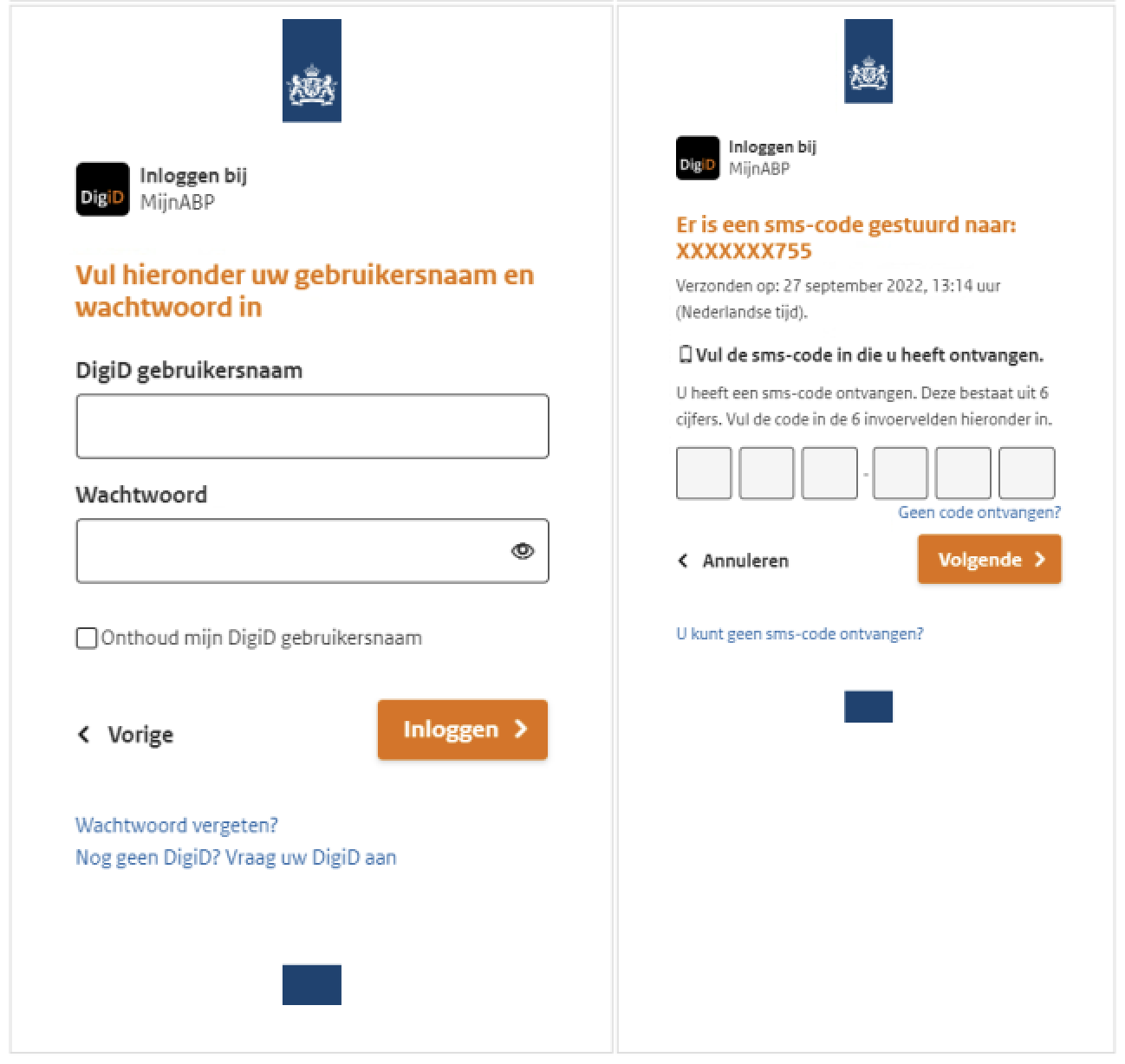
Figuur 6 (links): gebruikersnaam en wachtwoord, en Figuur 7 (rechts) sms-controle
Inloggen met een sms-controle
De gebruiker kiest voor de tegel ‘Met een sms-controle’ (Figuur 4). Vervolgens verschijnt het invulscherm (Figuur 6) voor het invoeren van de gebruikersnaam en wachtwoord. De ingevoerde gegevens worden gecontroleerd. Komen de door de gebruiker ingevulde gegevens overeen met een actief DigiD account, dan ontvangt de gebruiker een sms-code op het telefoonnummer dat hij heeft geregistreerd bij zijn DigiD account. De gebruiker vult de ontvangen sms-code in (Figuur 7). Is de ingevulde sms-code correct, dan is de gebruiker succesvol geauthentiseerd.
Inloggen met mijn identiteitskaart en rijbewijs
De gebruiker kiest voor de tegel ‘Met mijn identiteitskaart’ (Figuur 3 of Figuur 4). Hij kan dat doen op een mobiel apparaat met (ingebouwde) NFC-lezer (bijvoorbeeld smartphone) of op een desktop (bijvoorbeeld PC of laptop) met (externe) NFC-kaartlezer.
In het geval van een mobiel apparaat (Figuur 8), kan hij de DigiD app op twee manieren gebruiken:
- de DigiD app op hetzelfde apparaat openen
- de DigiD app op een ander apparaat openen en koppelen door het invoeren van een koppelcode en het scannen van een QR-code
In het geval van een desktop (zie Figuur 9), zijn er ook twee manieren:
- de DigiD app op een mobiel apparaat openen en aan de desktop koppelen door het invoeren van een koppelcode en het scannen van een QR-code
- de DigiD app (geschikt voor een desktop) openen
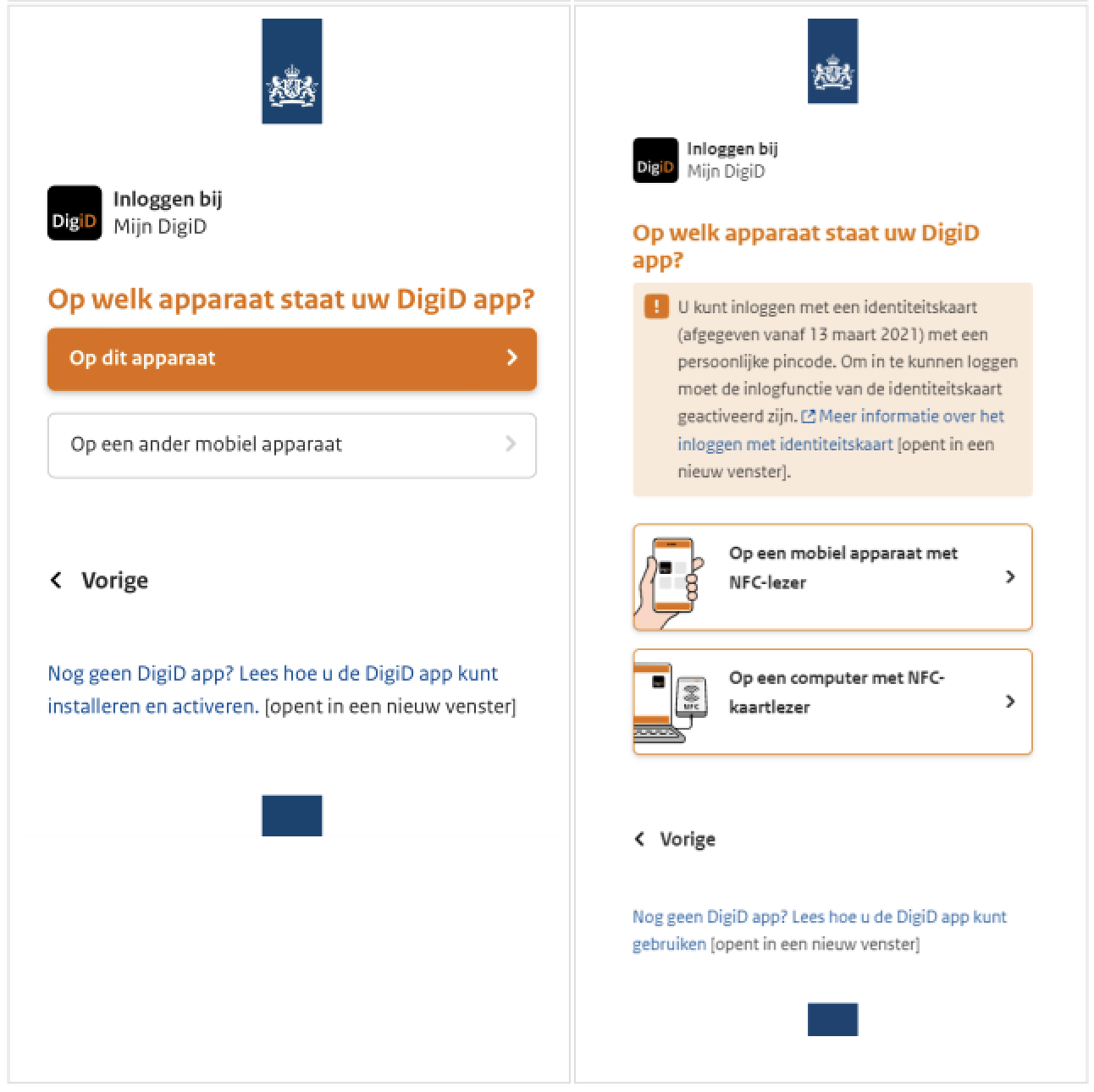
Figuur 8 (links): Keuze op een mobiel apparaat, en Figuur 9 (rechts): Keuze op een desktop (browser)
Zowel op een mobiel apparaat als op een desktop bevestigt de gebruiker vervolgens in de DigiD app bij welke webdienst hij wil inloggen. De gebruiker wordt gevraagd zijn identiteitskaart of rijbewijs tegen de achterkant van het mobiele apparaat te houden of, in geval van een desktop, op de NFC-kaartlezer te leggen.
De DigiD app vraagt de (bijbehorende) pincode in te voeren. Na het succesvol invoeren van de pincode (van de identiteitskaart) is de gebruiker geauthentiseerd.
Het proces van inloggen met de identiteitskaart of rijbewijs is uitgebreid beschreven in de Functionele beschrijving DigiD app.
Eenmalig inloggen
De afnemer kan kiezen of hij wel of geen gebruik wilt maken van eenmalig inloggen. Eenmalig inloggen wordt ook wel Single Sign On genoemd (SSO). Met eenmalig inloggen hoeven gebruikers van diensten binnen hetzelfde domein niet opnieuw in te loggen als ze in dezelfde browsersessie navigeren naar een andere webdienst die ook eenmalig inloggen gebruikt. Hoe meer organisaties eenmalig inloggen gebruiken, hoe toegankelijker de publieke digitale dienstverlening wordt.
EHA (Eenvoudige Herauthenticatie)
Met EHA kunnen de gebruikers binnen een sessie van 3 uur bij meerdere dienstverleners inloggen met zijn DigiD app (op een ander apparaat). De gebruiker hoeft alleen de eerste keer een koppelcode in te voeren en een QR-code te scannen. Alle volgende keren herkent DigiD de gebruiker en kan hij die stappen overslaan: hij hoeft dan alleen zijn pincode in te voeren in de app.
Veiligheid
Logius houdt het systeem veilig en betrouwbaar. Bij alle Logius-diensten heeft de afnemer een digitaal certificaat van PKIoverheid nodig. Dit waarborgt de betrouwbaarheid van informatieuitwisseling via websites op basis van Nederlandse wetgeving. PKI staat voor Public Key Infrastructure. De Nederlandse overheid heeft specifieke voorwaarden gesteld voor de uitgifte van certificaten zodat deze veilig gebruikt kunnen worden door de Nederlandse overheid.
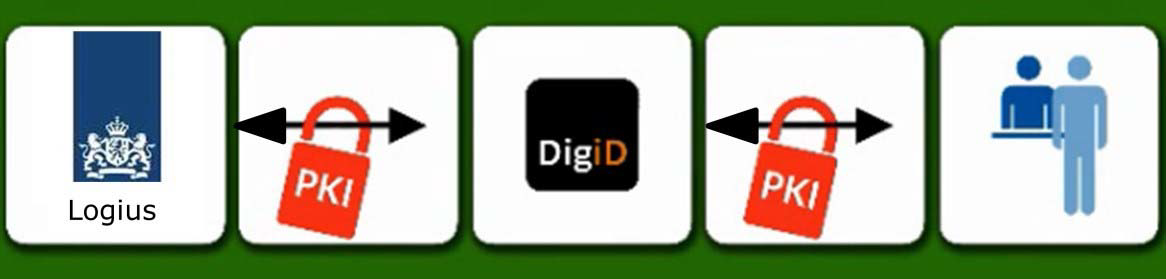
Figuur 10: veiligheid d.m.v PKI-certificaten
Sessieduur
Na het inloggen houdt de webdienst een sessie van de gebruiker bij. Na maximaal vijftien minuten zonder activiteit, verloopt de sessie en kan hij niet verder.
Bij uitloggen of als alle actieve browserschermen afgesloten worden, vervalt de sessie ook. De afnemer is zelf verantwoordelijk voor het inregelen van deze sessieduur. Dit wordt aangegeven in de Checklist testen.
Service en support
Logius biedt service en support aan afnemers die zijn aangesloten op DigiD. De afnemer kan bij ons terecht wanneer hij vragen heeft over de aansluiting, storingen of wanneer hij een klacht heeft. Logius kan de afnemer hiermee verder helpen. De bereikbaarheid van Logius staat beschreven in Serviceniveau-overeenkomst DigiD voor klanten. Dit document beschrijft de dienstverlening die Logius haar klanten biedt. Er wordt in deze functionele beschrijving hier niet verder inhoudelijk op ingegaan.
Rapportage over authenticaties
Maandelijks levert Logius een rapportage op die inzicht geeft in het aantal authenticaties die in de afgelopen maand plaats hebben gevonden bij webdienst(en). De authenticaties zijn verdeeld in geslaagde authenticaties en pogingen tot authentiseren.
Een authenticatie is geslaagd als de afnemer waarbij de gebruiker wil inloggen wordt herkend in het beheersysteem van Logius en de gebruiker aan de hand van het vereiste niveau van inloggen - minimaal de gebruikersnaam en het wachtwoord dat hij invult - kan worden geïdentificeerd. Alleen dan kan de gebruiker daadwerkelijk zijn zaken online met de webdienst afhandelen.
Ter verduidelijking volgen hieronder de meest voorkomende redenen waarom een authenticatie niet (succesvol) afgerond wordt. In deze gevallen spreken we over poging tot authentiseren:
- Gebruiker komt vanuit de webdienst in het inlogscherm van DigiD, maar wil niet inloggen en navigeert weg van het inlogscherm
- Gebruiker weet zijn gebruikersnaam en/of wachtwoord niet meer en logt verkeerd in
- Gebruiker kiest voor inloggen met sms-controle maar de sms komt niet aan
- Gebruiker moet inloggen met (minimaal) sms-controle of de DigiD app (betrouwbaarheidsniveau Midden) maar heeft telefoon niet bij de hand
- Gebruiker moet inloggen met (minimaal) sms-controle of de DigiD app (betrouwbaarheidsniveau Midden) maar heeft een DigiD met alleen een gebruikersnaam / wachtwoord (betrouwbaarheidsniveau Basis)
- Gebruiker logt niet in binnen vijftien minuten nadat gebruiker op inlogscherm is gekomen
- Er is een storing in de koppeling van de webdienst met DigiD
- Er is een storing bij DigiD
Sessie beëindigd na authenticatie
Het kan voorkomen dat het BSN niet gevonden wordt in de administratie van de dienstaanbieder, bijvoorbeeld omdat de gebruiker geen klant is bij de afnemer. In dit geval is de authenticatie wel geslaagd, maar wordt de sessie bij de afnemer beëindigd. De afnemer is verantwoordelijk voor het inregelen van deze beëindiging.
4. DigiD account
Voordat een gebruiker met zijn DigiD kan inloggen bij een webdienst, zal hij deze eerst moeten aanvragen en activeren. In dit hoofdstuk worden de meest relevante processen uitgelegd vanuit het perspectief van de gebruiker. Naast het aanvragen en activeren, ook het uitbreiden, herstellen en opheffen van het DigiD account.
Aanvragen
Een gebruiker kan een DigiD aanvragen om zich veilig en betrouwbaar te authentiseren voor digitale dienstverlening. DigiD kan alleen door de gebruiker van DigiD zelf worden aangevraagd.
Er zijn drie routes die kunnen leiden tot een actieve DigiD. Afhankelijk van de situatie van de gebruiker, volgt men een van deze drie routes. De routes worden in de volgende paragrafen beschreven, inclusief de voorwaarden waaraan je als gebruiker moet voldoen om via die bepaalde route een DigiD aan te vragen.
Gebruiker woonachtig in Nederland
Als je in Nederland woont, moet je als gebruiker voldoen aan onderstaande voorwaarden om een DigiD aan te kunnen vragen:
- De gebruiker moet in het bezit zijn van een BSN;
- De gebruiker moet ingeschreven staan in de BRP (Basisregistratie Personen)
Aan de hand van deze twee elementen kan DigiD vaststellen of de gebruiker is wie hij zegt dat hij is. De gebruiker kan een DigiD aanvragen via de website www.digid.nl of via de DigiD app.
DigiD via de website aanvragen
Voor het aanvragen van een DigiD via de website doorloopt de gebruiker de volgende stappen:
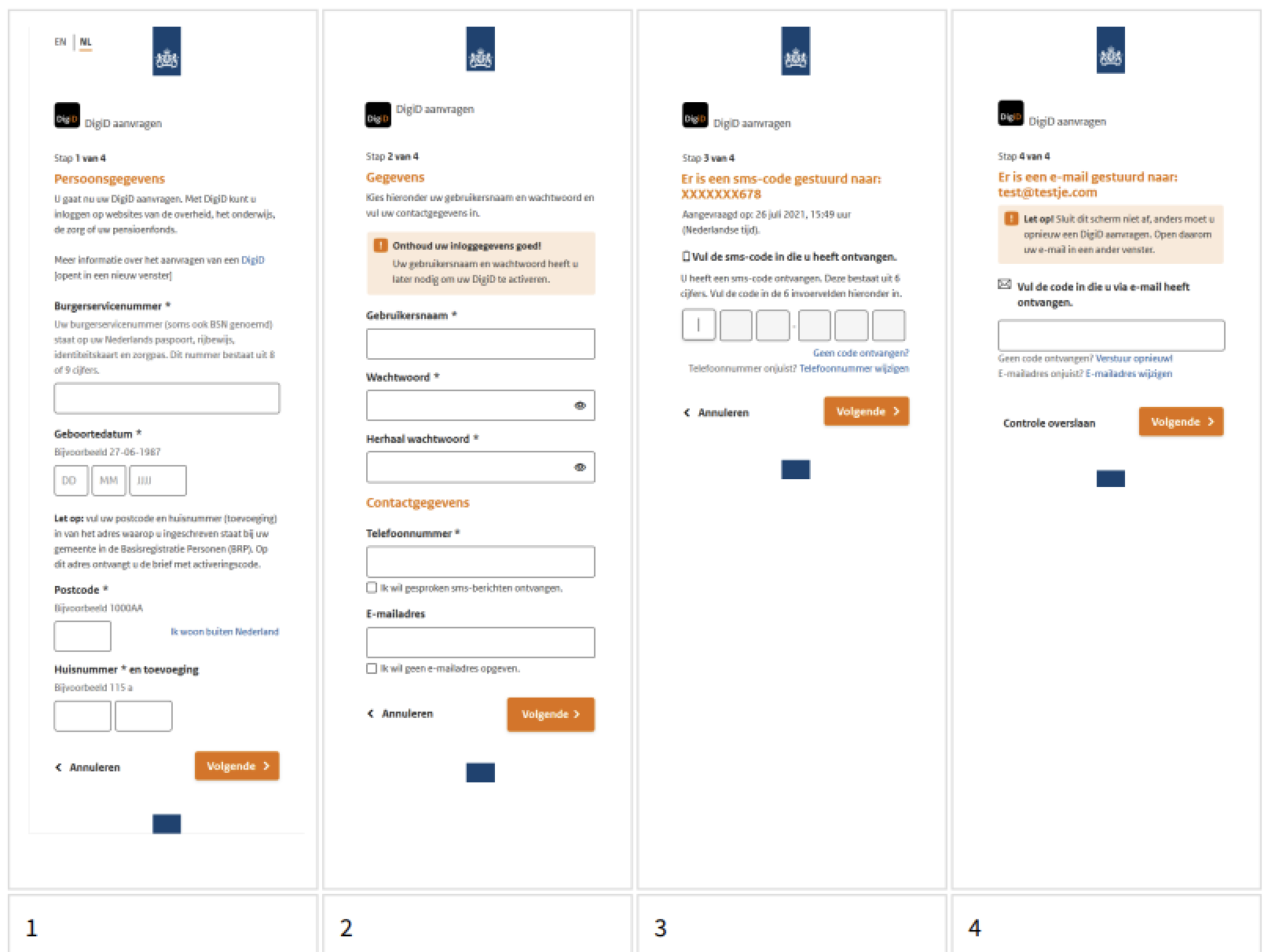
- De gebruiker gaat naar www.digid.nl en kiest voor ‘Aanvragen’ en vervolgens voor ‘Aanvraagformulier DigiD’. Hier vult hij zijn burgerservicenummer, geboortedatum, postcode en huisnummer in. De ingevoerde gegevens worden gecontroleerd bij de BRP. Komen de door de gebruiker ingevulde gegevens overeen met de gegevens in de BRP, dan wordt het aanvraagproces vervolgd.
- In dit scherm vult de gebruiker een zelf gekozen gebruikersnaam en het wachtwoord in. De gebruikersnaam en wachtwoord moeten wel aan bepaalde voorwaarden voldoen om veiligheid te kunnen waarborgen. Ook wordt in dit scherm optioneel een telefoonnummer en e-mailadres gevraagd.
NB. Hetzelfde telefoonnummer kan aan maximaal vijf DigiD accounts gekoppeld zijn. Wordt bij een zesde account hetzelfde telefoonnummer ingevoerd, dan verschijnt een foutmelding en moet men een ander telefoonnummer opgeven. Ditzelfde geldt voor het e-mailadres, hetzelfde e-mailadres kan aan maximaal vijf DigiD accounts gekoppeld zijn. - Indien de gebruiker in stap 2 het telefoonnummer heeft ingevuld dan wordt er een controle-sms verstuurd naar het telefoonnummer van de gebruiker. De gebruiker vult deze code in op het scherm en kan verder met het aanvraagproces.
- Indien de gebruiker in stap 2 een e-mailadres heeft ingevuld dan wordt er een bevestigingsmail gestuurd naar dit e-mailadres. Hierin staat een code, welke de gebruiker in moet vullen in het aanvraagscherm. Op deze manier wordt het emailadres geverifieerd en kan DigiD er zeker van zijn dat de gebruiker het juiste emailadres heeft opgegeven.
NB. DigiD stuurt informatie naar het e-mailadres wanneer de gebruiker een nieuwe DigiD aanvraagt, een DigiD activeert, het DigiD account bijna verloopt en er iets wijzigt in de instellingen van het DigiD account. Tevens wordt het e-mailadres gebruikt voor wachtwoordherstel.
Als deze stappen zijn doorlopen, ontvangt de gebruiker een brief met activeringscode op zijn woonadres (geregistreerd bij de BRP).
DigiD via de DigiD app aanvragen
Bij het aanvragen van een DigiD via de DigiD app vult de gebruiker zijn burgerservicenummer, geboortedatum, postcode en huisnummer in, in de DigiD app. De ingevoerde gegevens worden gecontroleerd bij de BRP. Komen de door de gebruiker ingevulde gegevens overeen met de gegevens in de BRP, dan wordt het aanvraagproces vervolgd.
Vervolgens wordt de gebruiker gevraagd een pincode te kiezen voor zijn DigiD app. Als deze stappen zijn doorlopen, ontvangt de gebruiker een brief met activeringscode op zijn woonadres (geregistreerd bij de BRP). Staat de DigiD app op een apparaat met NFC-lezer, dan kan de gebruiker de ID-check (optioneel) uitvoeren, zodat hij, na activeren van zijn DigiD, een DigiD app met ID-check heeft.
Het aanvragen van een DigiD via de DigiD app is uitgebreid beschreven in de Functionele beschrijving DigiD app.
Gebruiker niet woonachtig in Nederland en geen relatie met de SVB
Als je niet in Nederland woont, kun je ook een DigiD aanvragen. Hiervoor moet de gebruiker voldoen aan onderstaande voorwaarden:
- De gebruiker moet in het bezit zijn van een BSN;
- De gebruiker moet ingeschreven staan het RNI (Register niet ingezetenen);
- De gebruiker moet de Nederlandse identiteit of de nationaliteit van een ander land in de Europese Economische Ruimte (EER) hebben;
- De gebruiker moet in het bezit zijn van een geldig paspoort of identiteitskaart van een EER-land;
- De gebruiker moet in het bezit zijn van een mobiele telefoon waarop de gebruiker zowel sms-berichten uit het buitenland als uit Nederland kan ontvangen. Of anders in het bezit zijn van een vaste telefoon waarop de gebruiker een gesproken sms-bericht kan ontvangen;
- De gebruiker moet in het bezit zijn van een e-mailadres dat geverifieerd kan worden;
Nederlanders die in het buitenland wonen, kunnen een DigiD aanvragen via de website www.digid.nl en zich melden bij een speciale balie van een aantal gemeentes en Nederlandse Ambassades of Consulaten. Daar kunnen ze de activeringsbrief persoonlijk ophalen.
De balies waar een aanvrager die in het buitenland woont zich kan melden, zijn balies die toegang hebben tot het RNI. In Nederland bestaan achttien RNI-balies. Overigens is niet elke RNI-balie ingericht als balie waar een gebruiker die vanuit het buitenland een DigiD heeft aangevraagd een afspraak kan maken om zijn activeringsbrief op te halen. Er zijn op dit moment meer dan tien balies waar een aanvrager uit het buitenland hiervoor terecht kan. Op www.digid.nl onder ‘Balies voor DigiD’ staat de meest actuele lijst van balies.
De gebruiker doorloopt de volgende stappen:
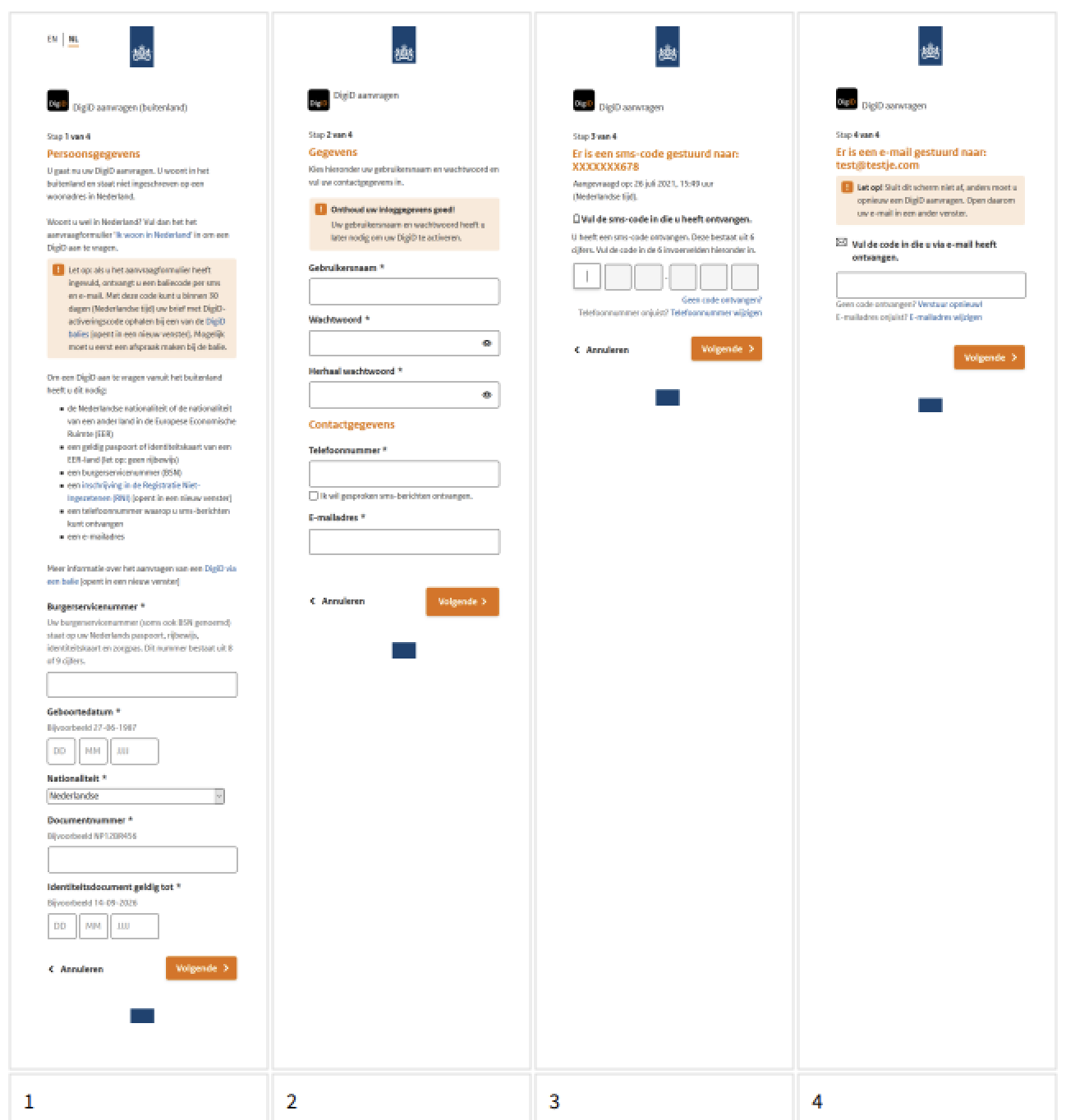
- De gebruiker gaat naar www.digid.nl en kiest in het aanvraagscherm voor de optie ‘Ik woon in het buitenland’. In het scherm vult hij zijn burgerservicenummer, geboortedatum, nationaliteit, documentnummer van het paspoort of identiteitskaart en de geldigheidsperiode van het paspoort of identiteitskaart. Deze gegevens worden gecontroleerd in de RNI. Komen de door de gebruiker ingevulde gegevens overeen met de gegevens in de RNI, dan wordt het aanvraagproces vervolgd.
- In dit scherm vult de gebruiker een zelf gekozen gebruikersnaam en het wachtwoord in. De gebruikersnaam en wachtwoord moeten wel aan bepaalde voorwaarden voldoen om veiligheid te kunnen waarborgen. Tevens vult de gebruiker in dit scherm zijn mobiele telefoonnummer en e-mailadres in. Dit is voor gebruikers met een woonadres in het buitenland verplicht.
- Het systeem stuurt een controle-sms naar het telefoonnummer van de gebruiker. De gebruiker vult deze code in op het scherm.
- Het systeem stuurt een bevestigingsmail naar het opgegeven e-mailadres van de gebruiker. Hierin staat een code die de gebruiker moet invullen in het aanvraagscherm. Op deze manier wordt het e-mailadres geverifieerd en kan DigiD er zeker van zijn dat de gebruiker het juiste e-mailadres heeft opgegeven.
NB. DigiD stuurt informatie naar het e- mailadres wanneer de gebruiker een nieuwe DigiD aanvraagt, een DigiD activeert, het DigiD account bijna verloopt, er iets wijzigt in de instellingen van het DigiD account. Tevens wordt het e-mailadres gebruikt voor wachtwoordherstel.
Als deze stappen zijn doorlopen, ontvangt de gebruiker via sms en e-mail een baliecode. Met deze code kan de gebruiker een afspraak maken bij de balie om de brief met activeringscode persoonlijk op te halen. Deze afspraak moet binnen dertig dagen gemaakt worden, anders vervalt de baliecode en moet een nieuwe aanvraag worden gedaan.
Gebruiker niet woonachtig in Nederland en een relatie met de SVB
Indien een gebruiker in het buitenland woont en een relatie heeft met de SVB, dan kan de gebruiker ook een DigiD aanvragen via de website van de SVB. De gebruiker moet dan aan de volgende voorwaarden voldoen:
De gebruiker moet een brief hebben ontvangen van de SVB waarin staat dat de hij binnenkort AOW ontvangt, óf
- De gebruiker ontvangt al AOW, en;
- De gebruiker woont niet in Nederland, en;
- De gebruiker is in het bezit van een BSN.
De identiteit van de gebruiker is bij de SVB gecontroleerd. Voor het aanvragen van een DigiD komt de gebruiker, via een link van de SVB, direct in het tweede invulscherm van het aanvraagproces, zie stap 2 in de paragraaf Gebruiker woonachtig in Nederland. In dit scherm vult de gebruiker een zelf gekozen gebruikersnaam en wachtwoord in. Ook vult de gebruiker zijn telefoonnummer en e-mailadres in, beide gegevens zijn verplicht.
Het aanvraagproces is verder gelijk aan de aanvraag van een DigiD voor een gebruiker woonachtig in Nederland.
NB. De NAW-gegevens van de gebruiker worden aangeleverd door de SVB. Naar dit adres (in het buitenland) wordt de brief met activatiecode verstuurd.
Basisregistratie personen
In de Basisregistratie personen (BRP, voorheen GBA) worden de persoonsgegevens bijgehouden van iedereen die in Nederland woont. Ook de persoonsgegevens van mensen in het buitenland die een relatie hebben met de Nederlandse overheid staan erin (de niet ingezetenen). De overheid gebruikt deze persoonsgegevens om haar taken uit te kunnen voeren.
In de BRP staan onder andere de volgende persoonsgegevens:
- Naam, voornamen, geboortedatum, geboorteplaats en geboorteland
- Indien overleden: de datum van overlijden
- Gegevens over de ouders
- Gegevens over huwelijk en geregistreerd partnerschap
- Gegevens over kinderen
- Gegevens over nationaliteit en eventueel over het verblijfsrecht
- Verblijfplaats (adres)
- Het burgerservicenummer (BSN)
- Gegevens van reisdocumenten (paspoort / identiteitskaart)
Indien uit de gegevens bij de BRP blijkt dat de persoon is overleden, is het niet mogelijk om:
- een DigiD aan te vragen
- een DigiD te activeren
- wijzigingen aan het DigiD account te doen, o.a. uit te breiden / gegevens te wijzigen (zie ook paragraaf Mijn DigiD)
Activeren
Voordat de gebruiker gebruik kan maken van een webdienst, zal hij de zojuist aangevraagde DigiD nog moeten activeren. Voor het activeren zijn een aantal mogelijkheden afhankelijk of de gebruiker zijn DigiD via de website of via de DigiD app heeft aangevraagd.
Bij alle mogelijkheden wordt er vanuit gegaan dat de gebruiker de brief met de activeringscode heeft ontvangen.
LET OP: Indien er gedurende drie jaar geen activiteit plaatsvindt met het DigiD account, komt dit te vervallen. De gebruiker moet dan een nieuwe DigiD aanvragen.
DigiD via de website aangevraagd
Voor het activeren van DigiD, aangevraagd via de website zijn drie mogelijkheden.
De gebruiker heeft een DigiD met alleen gebruikersnaam en wachtwoord aangevraagd, hij heeft geen telefoonnummer opgegeven.
- De gebruiker gaat op www.digid.nl naar ‘Code invullen’, kiest voor ‘Activeringscode invoeren’ en vervolgens ‘Vul de activeringscode in’.
- De gebruiker logt in door zijn gebruikersnaam en wachtwoord in te vullen.
- De gebruiker vult vervolgens de activeringscode in die hij per brief heeft ontvangen (Figuur 11).
- Het door de gebruiker aangemaakte DigiD account is hiermee geactiveerd. De gebruiker kan nu gebruik maken van DigiD.
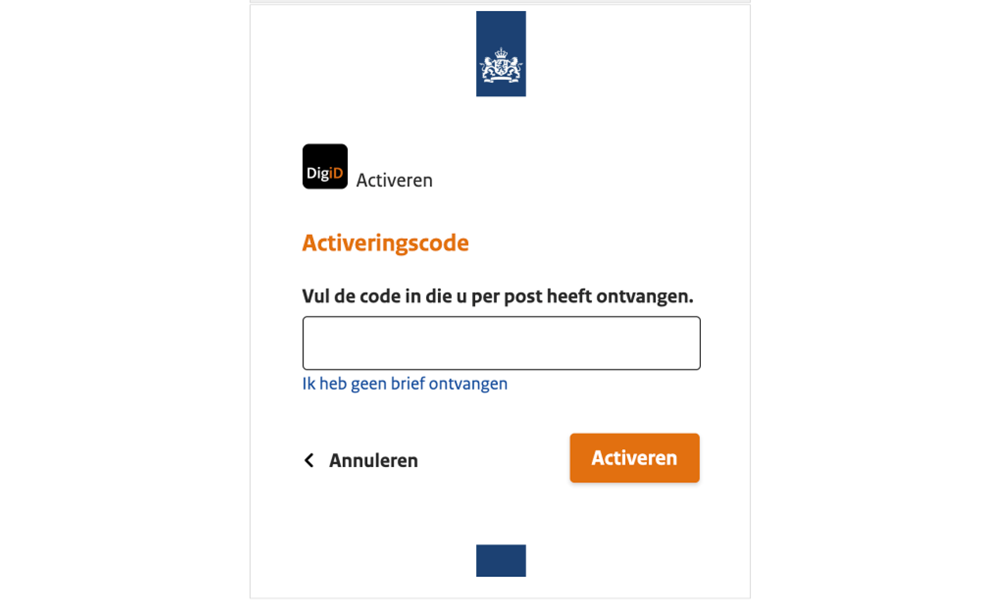
Figuur 11: activeringscode
De gebruiker heeft bij het aanvragen van zijn DigiD een telefoonnummer opgegeven en wil zijn DigiD via de website van DigiD activeren.
- De gebruiker gaat op www.digid.nl naar ‘Code invullen’, kiest voor ‘Activeringscode invoeren’ en vervolgens ‘Vul de activeringscode in’.
- De gebruiker logt in door zijn gebruikersnaam en wachtwoord in te vullen.
- De gebruiker ontvangt een sms-code op het telefoonnummer dat hij heeft opgegeven bij de aanvraag voor een DigiD. De gebruiker vult de ontvangen sms-code in.
- De gebruiker vult vervolgens de activeringscode in die hij per brief heeft ontvangen. (Figuur 11)
- Het door de gebruiker aangemaakte DigiD account en sms-controle zijn hiermee geactiveerd. De gebruiker kan nu gebruik maken van DigiD.
De gebruiker heeft zijn DigiD via de website aangevraagd en wil zijn DigiD via de DigiD app activeren.
- De gebruiker downloadt de DigiD app via de officiële kanalen (App Store of Google Play).
- De gebruiker voert in de DigiD app zijn gebruikersnaam en wachtwoord in.
- Indien bij de aanvraag een telefoonnummer opgegeven: de gebruiker ontvangt een sms-code op het telefoonnummer dat hij heeft opgegeven bij de aanvraag voor een DigiD. De gebruiker vult in de DigiD app de ontvangen sms-code in.
- De gebruiker vult vervolgens de activeringscode in die hij per brief heeft ontvangen.
- De gebruiker kiest een pincode voor de DigiD app.
- Het door de gebruiker aangemaakte DigiD account en indien telefoonnummer opgegeven de sms-controle, is hiermee geactiveerd. Omdat de gebruiker de DigiD app gebruikt heeft voor het activeren van de aangevraagde DigiD, is ook de DigiD app direct geactiveerd. De gebruiker kan nu gebruik maken van DigiD.
DigiD via de DigiD app aangevraagd
De gebruiker heeft zijn DigiD via de DigiD app aangevraagd.
- De gebruiker voert in de DigiD app zijn pincode (van de DigiD app) in.
- De gebruiker vult vervolgens de activeringscode in die hij per brief heeft ontvangen.
- Het door de gebruiker aangemaakte DigiD account is hiermee geactiveerd. Omdat de gebruiker de DigiD app gebruikt heeft voor het activeren van de aangevraagde DigiD, is ook de DigiD app direct geactiveerd. De gebruiker kan nu gebruik maken van DigiD.
Uitbreiden
Een gebruiker kan zijn DigiD uitbreiden met andere inlogmiddelen. Bijvoorbeeld een DigiD met alleen gebruikersnaam en wachtwoord (betrouwbaarheidsniveau Basis) kan uitgebreid worden met de sms-controle en/of DigiD app (met ID-check). Aanleiding kan zijn dat de gebruiker wil inloggen bij een webdienst waar een sms-controle of inloggen met de DigiD app verplicht is gesteld.
In de volgende paragrafen wordt per inlogmiddel beschreven hoe de gebruiker deze kan toevoegen aan zijn DigiD account.
Sms-controle
Om een DigiD account met alleen gebruikersnaam en wachtwoord, uit te breiden met smscontrole, doorloopt de gebruiker de volgende stappen:
- De gebruiker gaat naar www.digid.nl en logt in bij Mijn DigiD met gebruikersnaam en wachtwoord.
- De gebruiker komt in het overzicht van zijn persoonlijke instellingen en klikt op de link ‘Sms-controle aanvragen’.
- De gebruiker vult zijn telefoonnummer in. Hij kan tevens aangeven of hij een gesproken sms wil ontvangen.
- Het systeem stuurt een sms met een code naar het telefoonnummer dat de gebruiker heeft opgegeven. De gebruiker vult deze code in op het scherm om zijn telefoonnummer te verifiëren.
-
Het systeem stuurt een brief met een activeringscode naar het woonadres van de gebruiker.
Na ontvangst van de brief:
- De gebruiker gaat naar www.digid.nl en kiest voor ‘Code invullen’, daarna voor ‘Activeringscode invoeren’ en vervolgens ‘Vul de activeringscode in’.
- De gebruiker logt in door zijn gebruikersnaam en wachtwoord in te vullen.
- De gebruiker ontvangt een sms-code op het telefoonnummer dat hij heeft opgegeven bij de aanvraag voor de sms-controle. De gebruiker vult de ontvangen sms-code in.
- De gebruiker vult vervolgens de activeringscode in die hij per brief heeft ontvangen.
De sms-controle is hiermee geactiveerd. De gebruiker kan nu gebruik maken van webdiensten die betrouwbaarheidsniveau Midden vereisen.
Heeft de gebruiker een DigiD account met de DigiD app dan is het mogelijk om de smscontrole te activeren zonder te hoeven wachten op een brief met activatiecode.
De gebruiker doorloopt de volgende stappen:
- De gebruiker gaat naar www.digid.nl en logt in bij Mijn DigiD met gebruikersnaam en wachtwoord.
- De gebruiker komt in het overzicht van zijn persoonlijke instellingen en klikt hij op de link ‘Sms-controle activeren’.
- De gebruiker vult zijn telefoonnummer in. Hij kan tevens aangeven of hij een gesproken sms wil ontvangen.
- Het systeem stuurt een sms met een code naar het telefoonnummer dat de gebruiker heeft opgegeven. De gebruiker vult deze code in op het scherm om zijn telefoonnummer te verifiëren.
- De gebruiker doet een authenticatie met de DigiD app om het activeren van de sms-controle te bevestigen. In het geval de gebruiker Mijn DigiD in de browser op een mobiel apparaat geopend heeft, kan hij de DigiD app op hetzelfde apparaat openen.
- In de app voert hij eerst zijn pincode in.
- In het geval Mijn DigiD geopend is in een browser op een ander apparaat dan de DigiD app, moet de gebruiker de twee apparaten nu aan elkaar koppelen door het invoeren van een koppelcode en het scannen van een QR-code.
- Vervolgens bevestigt de gebruiker in de DigiD app de actie die hij wil doen, namelijk sms-controle activeren.
- Hierna is de sms-controle succesvol toegevoegd aan het DigiD account van de gebruiker.
Het proces van bevestigen/authentiseren met de DigiD app is beschreven in de Functionele beschrijving DigiD app.
DigiD app
De gebruiker kan zijn DigiD account uitbreiden met de DigiD app. Hij downloadt de DigiD app via de officiële kanalen (App Store of Google Play) en volgt de stappen in de DigiD app.
Hij vult eerst zijn gebruikersnaam en wachtwoord in. Dan vraagt de DigiD app de gebruiker om de ID-check uit te voeren en daarmee de DigiD app te activeren.
Heeft de gebruiker geen geschikt document (paspoort, identiteitsbewijs of rijbewijs) maar wel een geactiveerde sms-controle, dan kan hij de DigiD app daarmee activeren.
De gebruiker ontvangt een sms-code op zijn telefoonnummer en vult die in in de DigiD app. De DigiD app is hierna geactiveerd.
Heeft de gebruiker geen sms-controle dan volstaat het invullen van zijn gebruikersnaam en wachtwoord. De DigiD app is hierna geactiveerd. De gebruiker ontvangt op zijn woonadres nog wel een notificatiebrief ter informatie dat de DigiD app is geactiveerd bij zijn account.
Met een geactiveerde DigiD app kan de gebruiker inloggen bij webdiensten die betrouwbaarheidsniveau Midden vereisen. Indien de gebruiker de ID-check aan de DigiD app heeft toegevoegd dan is de DigiD app geschikt om in te loggen bij webdiensten die betrouwbaarheidsniveau Substantieel vereisen.
De processen in de DigiD app zijn beschreven in de Functionele beschrijving DigiD app.
DigiD app met ID-check
Steeds meer webdiensten zullen betrouwbaarheidsniveau Substantieel vereisen bij het inloggen. Bijvoorbeeld om meer privacygevoelige gegevens te raadplegen, zoals een patiëntendossier.
Met de DigiD app met ID-check kan de gebruiker gebruikmaken van webdiensten die betrouwbaarheidsniveau Substantieel vereisen.
Om een DigiD app met ID-check toe te voegen aan het DigiD account zijn twee mogelijkheden:
- Bij het activeren van de DigiD app direct de ID-check uitvoeren;
- Bij een reeds geactiveerde DigiD app (op betrouwbaarheidsniveau Midden) alsnog de ID-check uitvoeren.
Beide processen zijn beschreven in de Functionele beschrijving DigiD app.
Instellen ‘Altijd inloggen in minimaal 2 stappen’
De gebruiker kan in Mijn DigiD instellen altijd in te willen loggen in 2 stappen, dat wil zeggen met de DigiD app, sms-controle of identiteitskaart/rijbewijs. Hij heeft dan altijd zijn telefoon of tablet nodig bij het inloggen, of zelfs zijn identiteitsbewijs, ook als de webdienst dit niet vereist. Door dit in te stellen zijn de persoonlijke gegevens beter beschermd.
De gebruiker gaat naar www.digid.nl en logt in bij Mijn DigiD met gebruikersnaam en wachtwoord of met de DigiD app.
De gebruiker komt in het overzicht van zijn persoonlijke instellingen en klikt bij ‘Altijd inloggen in minimaal 2 stappen’ op de link ‘Wijzigen’ (Figuur 12).
In het volgende scherm (Figuur 13) kan de gebruiker aangeven altijd in minimaal 2 stappen te willen inloggen.
NB. Als de gebruiker deze instelling van ‘actief’ naar ‘niet actief’ wijzigt, wordt gevraagd te bevestigen met een wachtwoord of de DigiD app. De persoonlijke gegevens worden immers daardoor minder goed beveiligd.
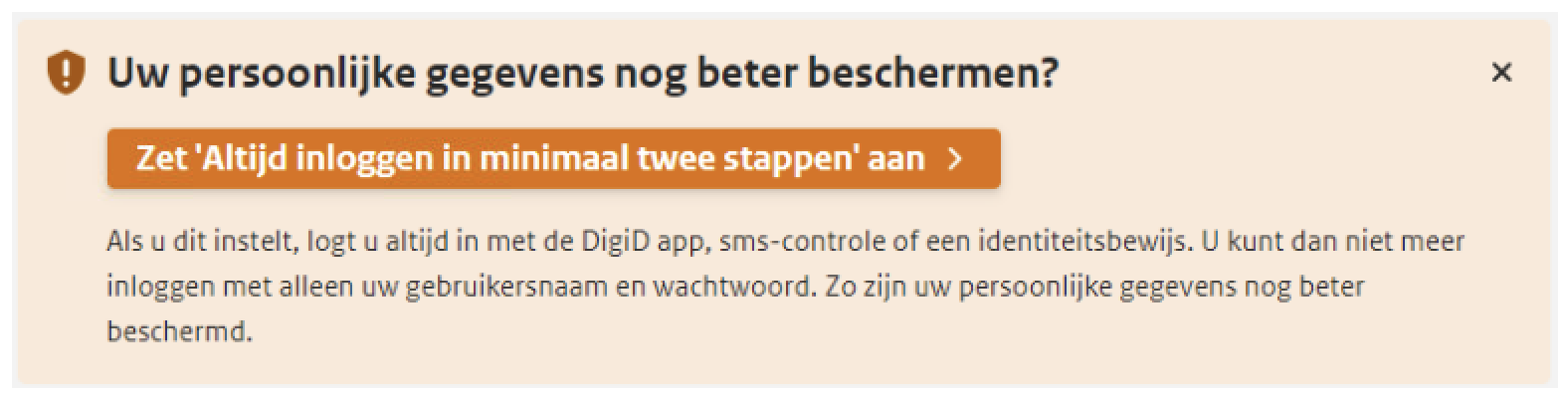
Figuur 12 - Mijn DigiD - Instelling Altijd inloggen in minimaal 2 stappen
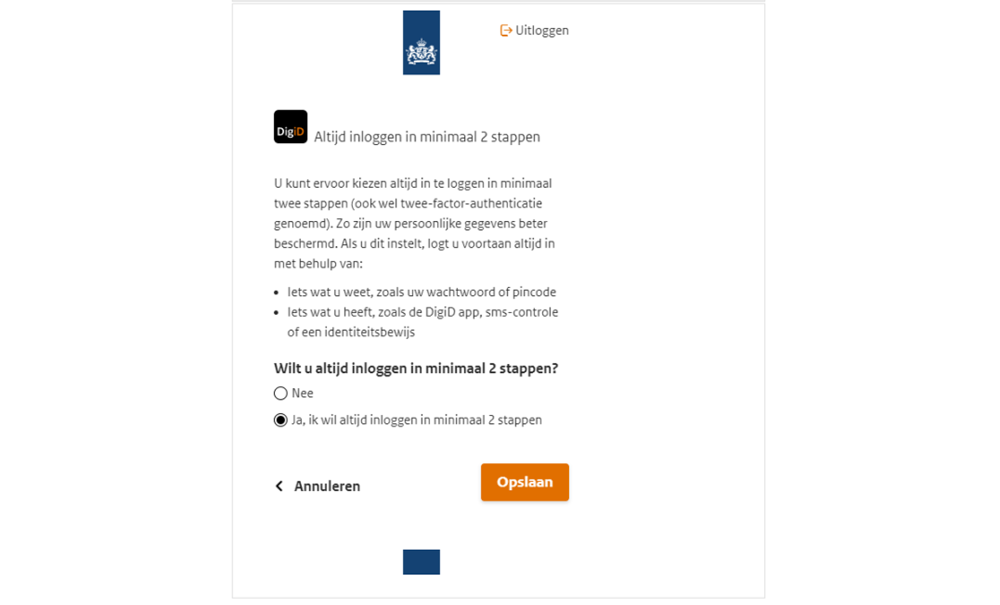
Figuur 13 - Wijzigen instelling Altijd inloggen in minimaal 2 stappen
Mijn DigiD
In Mijn DigiD heeft een gebruiker de mogelijkheid om zijn persoonlijke instellingen in te zien en aan te passen. Een gebruiker gaat hiervoor naar www.digid.nl en kiest voor ‘Mijn DigiD’.
De gebruiker logt in met gebruikersnaam en wachtwoord, de DigiD app, zijn identiteitskaart of rijbewijs en komt in het scherm van Mijn DigiD met zijn persoonlijke instellingen.
De volgende acties kan een gebruiker doen binnen Mijn DigiD:
- Gebruiksgeschiedenis bekijken
- Wachtwoord wijzigen (het oude wachtwoord invoeren en vervolgens een nieuw wachtwoord kiezen)
- Wachtwoord opnieuw instellen (een nieuw wachtwoord kiezen en vervolgens bevestigen met de DigiD app)
- E-mailadres toevoegen / wijzigen / verwijderen
- Telefoonnummer, behorende bij de sms-controle, wijzigen
- Gesproken sms activeren (in plaats van een tekst sms-bericht met de sms-code ontvangt de gebruiker een gesproken sms met de sms-code op zijn telefoon)
- Sms-controle verwijderen
- DigiD app deactiveren / verwijderen
- Instellen voorkeurstaal voor communicatie met DigiD (Nederlands of Engels)
- DigiD opheffen
De onderstaande acties in Mijn DigiD, m.b.t. de inlogfunctie van de identiteitskaart, zijn uitgebreid beschreven in de volgende paragrafen:
- Activeren van de inlogfunctie van de identiteitskaart
- Intrekken van de inlogfunctie van de identiteitskaart
- Blokkeren en deblokkeren van de inlogfunctie van de identiteitskaart
NB. Indien uit de gegevens bij de BRP blijkt dat de persoon is overleden, is het niet mogelijk om in Mijn DigiD:
- het wachtwoord te wijzigen of opnieuw in te stellen
- het DigiD account uit te breiden met een sms-controle of de DigiD app
- de sms-controle te verwijderen
- een DigiD app te deactiveren of te verwijderen
- gegevens behorende bij het DigiD account toe te voegen / te wijzigen of te verwijderen, o.a. e-mailadres / telefoonnummer
- het DigiD account op te heffen
Activeren inlogfunctie identiteitskaart
Een identiteitskaart, afgegeven vanaf 13 maart 2021 of rijbewijs, uitgegeven na 26 mei 2018 is geschikt om met DigiD te kunnen inloggen. Hiervoor dient eerst de zogenaamde inlogfunctie, van de identiteitskaart, geactiveerd te worden.
- De gebruiker doorloopt de volgende stappen:
- De gebruiker gaat naar www.digid.nl en logt in bij Mijn DigiD met gebruikersnaam en wachtwoord / sms-controle of de DigiD app.
- De gebruiker komt in het overzicht van zijn persoonlijke instellingen en klikt op de link ‘Inlogfunctie identiteitskaart activeren’.
- Na informatie over het proces van activeren (Figuur 14), kiest de gebruiker hoe hij zijn identiteitskaart of rijbewijs wil scannen. Op een mobiel apparaat heeft hij de keuze uit de DigiD app op hetzelfde apparaat openen of met een ander mobiel apparaat (Figuur 15). Op een desktop (browser) heeft hij de keuze de DigiD app op een mobiel apparaat te openen of met een computer en (externe) NFC-kaartlezer (Figuur 16).
- De gebruiker volgt vervolgens de stappen in de DigiD app om zijn identiteitskaart of rijbewijs te scannen en pincode in te voeren. De (initiële) pincode is opgenomen in de brief die de gebruiker, na ontvangst van zijn identiteitskaart, heeft ontvangen op zijn woonadres. Na invoeren van deze pincode vraagt de DigiD app aan de gebruiker een ‘eigen’ pincode te kiezen. Zie hiervoor de Functionele beschrijving DigiD app
Hierna is de inlogfunctie van de identiteitskaart succesvol geactiveerd. De gebruiker ontvangt een bevestiging per e-mail of sms als een (gecontroleerd) e-mailadres of telefoonnummer geregistreerd is bij zijn DigiD.
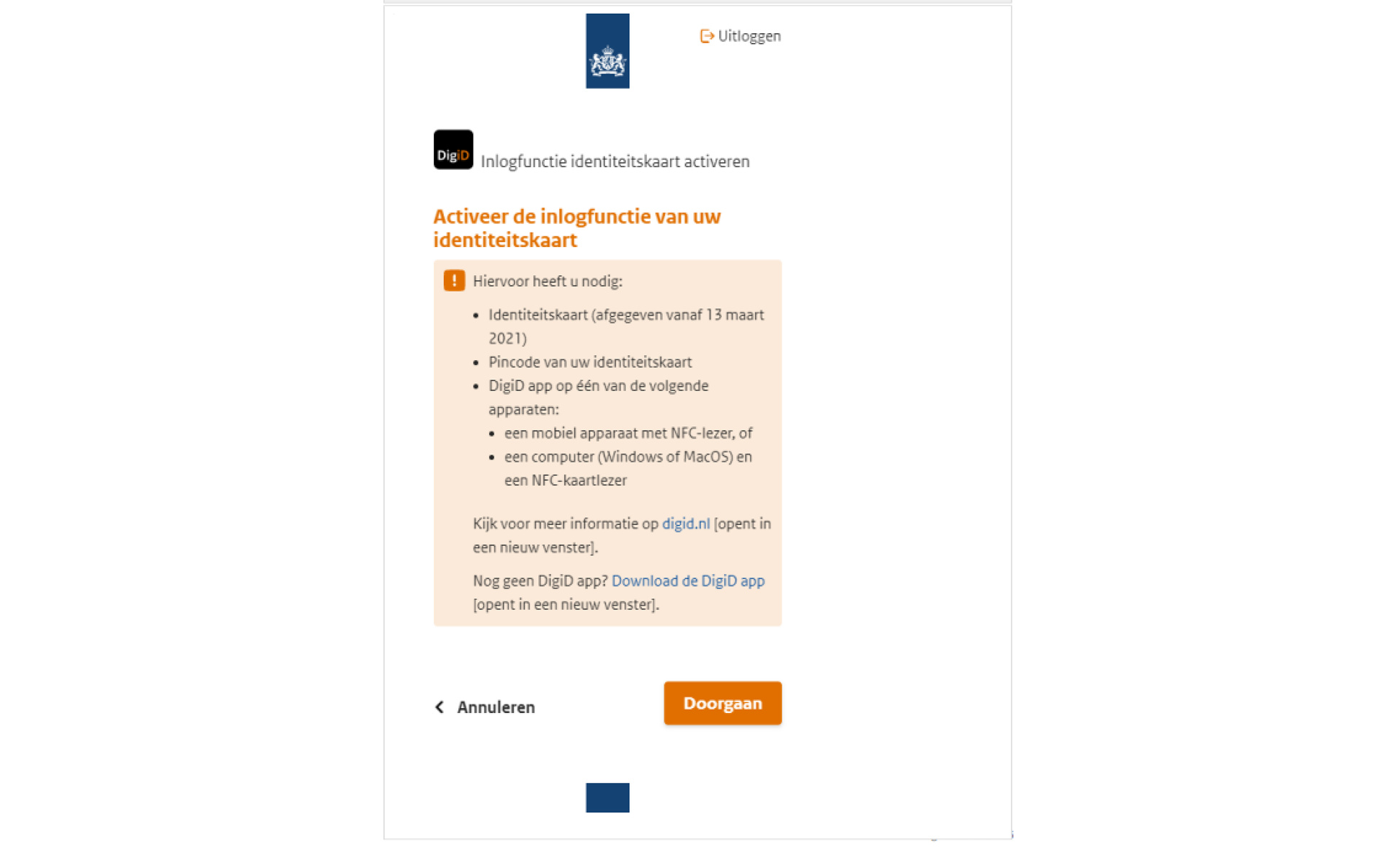
Figuur 14: Activeren inlogfunctie identiteitskaart
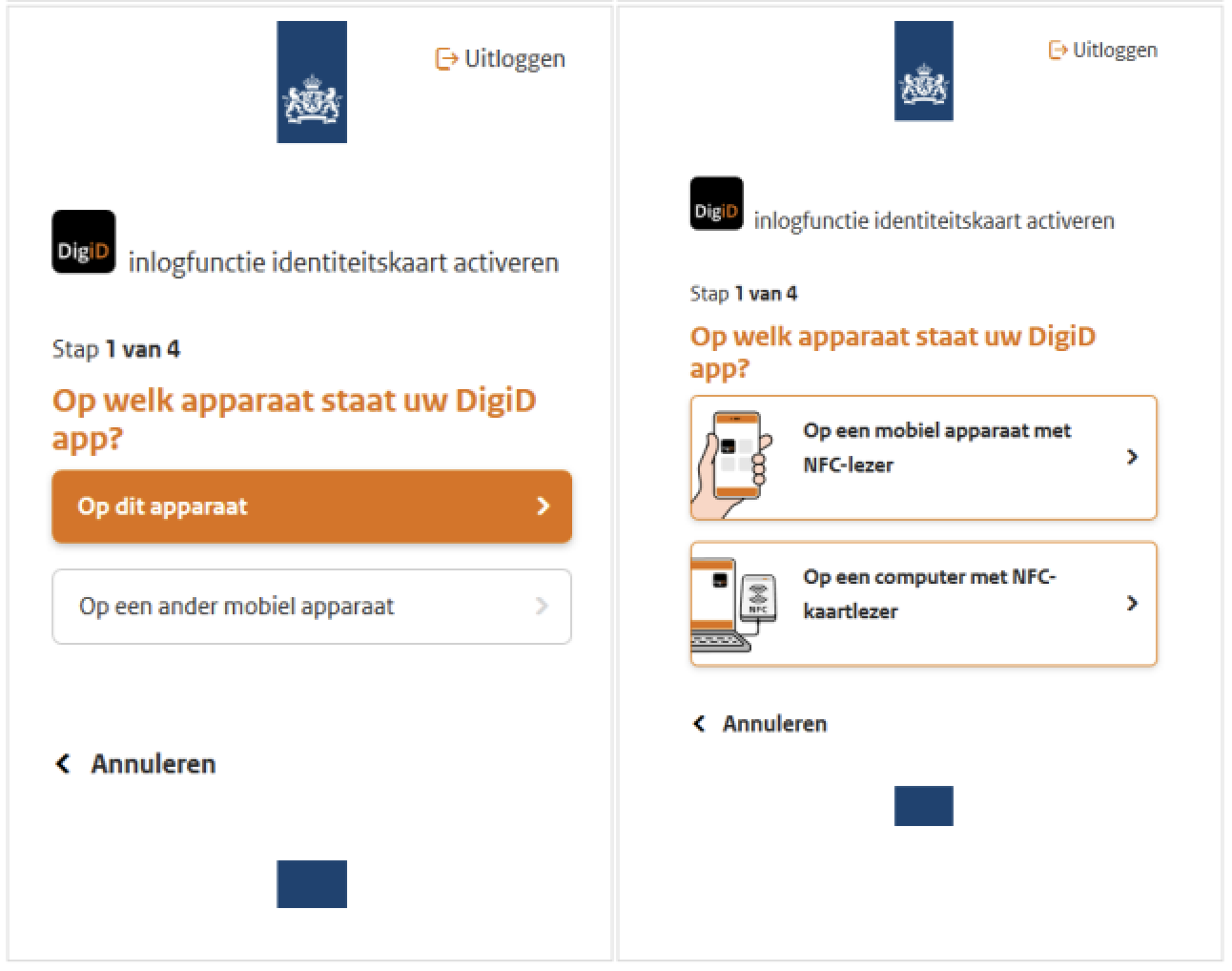
Figuur 15 (links): Keuze op een mobiel apparaat, en Figuur 16 (rechts): Keuze op een desktop (browser)
Intrekken inlogfunctie identiteitskaart
Een gebruiker die zijn identiteitskaart of rijbewijs (definitief) niet wil gebruiken om mee te kunnen inloggen, kan ervoor kiezen de inlogfunctie van zijn identiteitskaart of rijbewijs in te trekken.
Is de inlogfunctie eenmaal ingetrokken, dan is (opnieuw) activeren niet meer mogelijk. Om in de toekomst weer de inlogfunctie te kunnen gebruiken, dient de gebruiker een nieuwe identiteitskaart of rijbewijs aan te vragen.
Het intrekken van de inlogfunctie is mogelijk op twee manieren, met de intrekkingscode of door te bevestigen met de DigiD app (met ID-check). De intrekkingscode is een code van 16 cijfers opgenomen in de brief, ontvangen na uitreiken van de identiteitskaart.
Het gebruiken van de intrekkingscode kan zowel vóór activeren als na activeren van de inlogfunctie. Het intrekken middels de DigiD app kan alleen als de inlogfunctie is geactiveerd.
Intrekken met de intrekkingscode
Voor het intrekken van de inlogfunctie met de intrekkingscode doorloopt de gebruiker de volgende stappen:
- De gebruiker gaat naar www.digid.nl en logt in bij Mijn DigiD.
- De gebruiker komt in het overzicht van zijn persoonlijke instellingen en klikt op de link ‘Inlogfunctie identiteitskaart intrekken’.
- De gebruiker wordt gevraagd te bevestigen zijn identiteitskaart of rijbewijs te willen intrekken.
- Is de inlogfunctie van de identiteitskaart of rijbewijs reeds geactiveerd, dan krijgt de gebruiker de keuze om de inlogfunctie met de intrekkingscode in te trekken of te bevestigen met de DigiD app (Figuur 17). De gebruiker kiest voor de intrekkingscode. Voor de DigiD app, zie de paragraaf Intrekken met de DigiD app.
- Is de inlogfunctie nog niet geactiveerd, dan gaat de gebruiker direct door naar de volgende stap en wordt het keuze-scherm overgeslagen. Intrekken is in dat geval alleen mogelijk met de intrekkingscode.
- De gebruiker voert de intrekkingscode in (Figuur 18).
- De gebruiker bevestigt nogmaals de inlogfunctie van zijn identiteitskaart te willen intrekken.
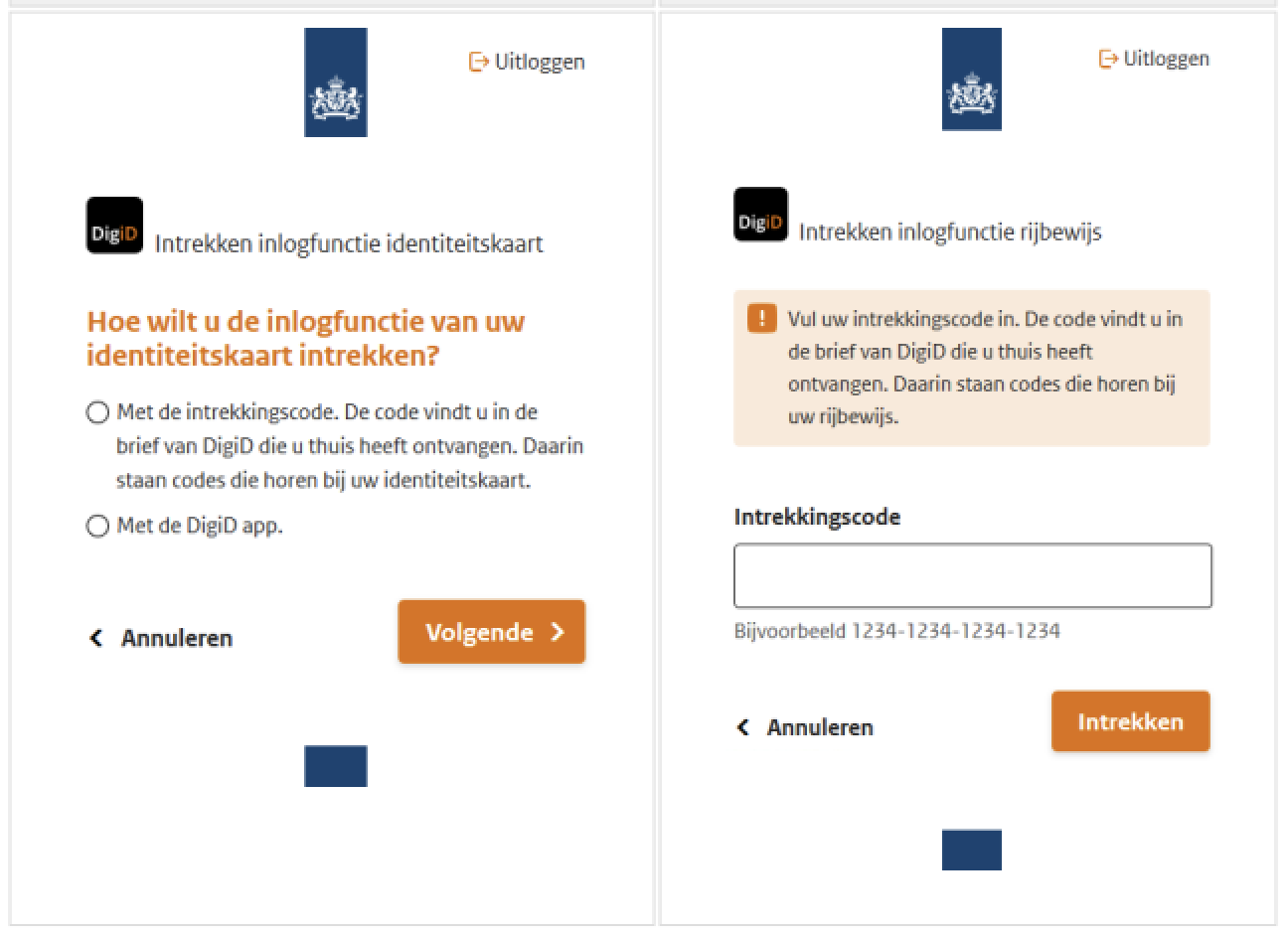
Figuur 17 (links): Keuze intrekken, en Figuur 18 (rechts): Invoeren intrekkingscode
Hierna is de inlogfunctie van de identiteitskaart ingetrokken. De gebruiker ontvangt een bevestiging per e-mail of sms als een (gecontroleerd) e-mailadres of telefoonnummer geregistreerd is bij zijn DigiD.
Intrekken met de DigiD app
Voor het intrekken van de inlogfunctie met de DigiD app doorloopt de gebruiker de volgende stappen:
- De gebruiker gaat naar www.digid.nl en logt in bij Mijn DigiD.
- De gebruiker komt in het overzicht van zijn persoonlijke instellingen en klikt op de link ‘Inlogfunctie identiteitskaart intrekken’.
- De gebruiker wordt gevraagd te bevestigen zijn identiteitskaart te willen intrekken.
- De gebruiker krijgt de keuze tussen intrekken met de intrekkingscode of door te bevestigen met de DigiD app (Figuur 17). De gebruiker kiest voor de DigiD app.
- De gebruiker maakt een keuze tussen de DigiD app openen op hetzelfde apparaat of met een ander apparaat. Zodra de app geopend is, voert hij de pincode (van de DigiD app) in.
- In geval van een ander apparaat dient hij nu eerst de desktop en het mobiele apparaat met de DigiD app aan elkaar koppelen door het invoeren van een koppelcode en het scannen van een QR-code.
- De gebruiker bevestigt in de DigiD app de inlogfunctie van zijn identiteitskaart te willen intrekken.
Hierna is de inlogfunctie van de identiteitskaart ingetrokken. De gebruiker ontvangt een bevestiging per e-mail of sms als een (gecontroleerd) e-mailadres of telefoonnummer geregistreerd is bij zijn DigiD.
Blokkeren en deblokkeren inlogfunctie identiteitskaart
Een gebruiker met een geactiveerde inlogfunctie van zijn identiteitskaart of rijbewijs kan deze laten blokkeren. Een geblokkeerde inlogfunctie betekent dat de identiteitskaart of rijbewijs tijdelijk niet meer gebruikt kan worden om mee in te loggen.
Het blokkeren heeft alleen zin als de gebruiker zijn identiteitskaart tijdelijk niet in bezit heeft, maar deze binnenkort wel weer (in bezit) heeft/krijgt om te kunnen gebruiken.
Is de identiteitskaart of rijbewijs vermist of gestolen, en heeft de gebruiker hiervan melding gemaakt bij de gemeente, dan wordt de identiteitskaart of rijbewijs automatisch door de bevoegde instantie ingetrokken zodat deze definitief niet meer gebruikt kan worden. De gebruiker hoeft de inlogfunctie niet zelf in te trekken.
Om de inlogfunctie te blokkeren dient de gebruiker contact op te nemen met de DigiD Helpdesk. Deze functie is niet beschikbaar vanuit Mijn DigiD.
Het blokkeren van de inlogfunctie doet de medewerker van de DigiD Helpdesk op verzoek van de gebruiker. De gebruiker ontvangt een bevestiging per e-mail of sms als een (gecontroleerd) e-mailadres of telefoonnummer geregistreerd is bij zijn DigiD.
Een geblokkeerde inlogfunctie kan weer gedeblokkeerd worden, zodat de identiteitskaart of rijbewijs weer gebruikt kan worden om mee in te loggen.
De gebruiker doorloopt hiervoor de volgende stappen:
- De gebruiker gaat naar www.digid.nl en logt in bij Mijn DigiD.
- De gebruiker komt in het overzicht van zijn persoonlijke instellingen en klikt op de link ‘Inlogfunctie identiteitskaart deblokkeren’.
- De gebruiker bevestigt een brief met deblokkeringscode te willen ontvangen om de inlogfunctie van zijn identiteitskaart of rijbewijs te deblokkeren.
- Het systeem stuurt een brief met een deblokkeringscode naar het woonadres van de gebruiker. Let op! Deze brief wordt middels beveiligde postbezorging verstuurd. Dit betekent dat de gebruiker zich dient te legitimeren bij ontvangst van de brief.
Na ontvangst van de brief:
- De gebruiker gaat naar www.digid.nl en logt in bij Mijn DigiD.
- De gebruiker komt in het overzicht van zijn persoonlijke instellingen en klikt op de link ‘Deblokkeringscode uit brief invoeren’.
- De gebruiker voert de deblokkeringscode, uit de brief, in.
- De gebruiker kiest hoe hij zijn identiteitskaart of rijbewijs wil scannen, met de DigiD app op een mobiel apparaat of met de DigiD app op een computer met (externe) NFC-kaartlezer. Dit is dezelfde keuze als beschreven in de paragraaf Activeren inlogfunctie identiteitskaart.
- De gebruiker volgt de stappen in de DigiD app om zijn identiteitskaart of rijbewijs te scannen en zijn pincode (van de identiteitskaart) in te voeren. Zie hiervoor de Functionele beschrijving DigiD app
De inlogfunctie van de identiteitskaart is hierna (opnieuw) geactiveerd. De gebruiker kan de identiteitskaart of rijbewijs weer gebruiken om mee in te loggen.
De gebruiker ontvangt een bevestiging per e-mail of sms als een (gecontroleerd) e-mailadres of telefoonnummer geregistreerd is bij zijn DigiD.
Herstellen
Een gebruiker kan het wachtwoord van zijn DigiD herstellen als hij dit niet meer weet. De manier waarop de gebruiker dit kan doen, is afhankelijk van de inlogmiddelen die zijn DigiD heeft en of zijn e-mailadres geverifieerd is.
Heeft de gebruiker een DigiD met alleen gebruikersnaam en wachtwoord (betrouwbaarheidsniveau Basis) dan is herstellen alleen mogelijk via een brief met herstelcode naar het woonadres (geregistreerd in de BRP).
Heeft de gebruiker een DigiD met gebruikersnaam / wachtwoord, een telefoonnummer en een geverifieerd e-mailadres dan heeft hij de keuze uit:
- Herstellen via een brief met herstelcode naar het woonadres (geregistreerd in de BRP);
- Herstellen via e-mail én sms-code;
NB. Weet de gebruiker zijn gebruikersnaam niet meer, dan is het niet mogelijk het wachtwoord te herstellen. De gebruiker moet dan een nieuwe DigiD aanvragen.
In de volgende paragrafen zijn de beide mogelijkheden om het wachtwoord te herstellen beschreven.
Herstellen via een brief
Voor het herstellen van een DigiD via een brief doorloopt de gebruiker de volgende stappen:
- De gebruiker gaat naar www.digid.nl, vervolgens naar het inlogscherm van Mijn DigiD, kiest voor de tegel ‘Met gebruikersnaam en wachtwoord’ en klikt onderaan op de link ‘Wachtwoord vergeten?’.
- De gebruiker vult zijn BSN en gebruikersnaam in.
- Het systeem controleert de combinatie van BSN en gebruikersnaam. Indien beide behoren tot een actief DigiD account, wordt een brief met herstelcode naar het woonadres, geregistreerd bij de BRP, van de gebruiker gestuurd.
Na ontvangst van de brief:
- De gebruiker gaat op www.digid.nl naar ‘Code invullen’, kiest voor ‘Herstelcode wachtwoord invoeren’ en vervolgens ‘Voer de herstelcode in’.
- De gebruiker vult zijn BSN en gebruikersnaam in.
- De gebruiker vult de herstelcode uit de brief in.
- De gebruiker kiest een nieuw wachtwoord en vult dit tweemaal in. Hierna is het nieuwe wachtwoord geactiveerd.
Herstellen via e-mail én sms-code
Voor het herstellen van een DigiD via e-mail én sms-code doorloopt de gebruiker de volgende stappen:
- De gebruiker gaat naar www.digid.nl, vervolgens naar het inlogscherm van Mijn DigiD, kiest voor de tegel ‘Met gebruikersnaam en wachtwoord’ en klikt onderaan op de link ‘Wachtwoord vergeten?’.
- De gebruiker vult zijn BSN en gebruikersnaam in.
- Het systeem controleert de combinatie van BSN en gebruikersnaam. Indien beide behoren tot een actief DigiD account wordt een e-mail met herstelcode naar het bij het DigiD geverifieerde e-mailadres gestuurd.
- De gebruiker vult de herstelcode in die hij per e-mail heeft ontvangen.
- Het systeem verstuurd een sms-code naar het telefoonnummer geregistreerd bij het DigiD account.
- De gebruiker vult de sms-code in die hij op zijn telefoonnummer heeft ontvangen.
- De gebruiker kiest een nieuw wachtwoord en vult dit tweemaal in. Hierna is het nieuwe wachtwoord geactiveerd.
Opheffen
Gebruikers kunnen hun DigiD te allen tijde opheffen. Dit doet een gebruiker door in te loggen in Mijn DigiD met gebruikersnaam en wachtwoord of de DigiD app. De volgende stappen worden vervolgens doorlopen:
- De gebruiker kiest in Mijn DigiD voor de link ‘DigiD nu opheffen’.
- Het systeem geeft informatie aan de gebruiker over het opheffen van het DigiD account en vraagt of de gebruiker dit zeker weet.
- Is de gebruiker met gebruikersnaam en wachtwoord ingelogd in Mijn DigiD, dan vult de gebruiker op het volgende scherm ter bevestiging zijn wachtwoord in. Is de gebruiker met de DigiD app ingelogd in Mijn DigiD, dan wordt de gebruiker gevraagd middels een authenticatie met de DigiD app het opheffen te bevestigen.
Hierna is het DigiD account opgeheven en kan de gebruiker zich niet meer met zijn DigiD bij webdiensten authentiseren.
De gebruiker ontvangt een bevestiging per e-mail of sms als een (gecontroleerd) e-mailadres of telefoonnummer geregistreerd was bij zijn DigiD.
5. Storingen
Inleiding
Er zijn een aantal externe afhankelijkheden en kanalen die invloed hebben op het optimaal functioneren van DigiD. Niet elke externe afhankelijkheid of kanaal heeft invloed op dezelfde functionaliteit van DigiD. Onderstaand de externe afhankelijkheden en kanalen die van invloed (kunnen) zijn op de functionaliteiten van DigiD.
De kanalen zijn de ‘wegen’ die bewandeld moeten worden om tot de functionaliteiten te komen. De externe afhankelijkheden zijn de ‘instrumenten’ die nodig zijn om deze weg te kunnen bewandelen.
Externe afhankelijkheden:
- BRP
- CRB
- Sms-dienst
- eHerkenning
- DigiNetwerk
- Postbezorging
Kanalen:
- DigiD Kern
- Balie (fysieke balie)
- DigiD website (www.digid.nl)
- Mijn DigiD
Storingen bij externe afhankelijkheden
In de volgende paragrafen is opgenomen welke functionaliteit of welk kanaal niet of beperkt beschikbaar is zodra er een storing is bij een externe afhankelijkheid.
BRP
Een storing bij het BRP heeft de volgende invloed op het functioneren van DigiD:
- Er kan geen nieuwe DigiD aangevraagd worden, ook niet vanuit het buitenland (uitval deel DigiD Kern);
- Er kan geen wachtwoord hersteld worden als het wachtwoord hersteld moet worden middels een brief (uitval deel DigiD Kern);
- Een gebruiker met een DigiD account op betrouwbaarheidsniveau Basis kan zijn account niet uitbreiden met sms-controle of de DigiD app (uitval deel DigiD Kern);
- Een gebruiker met de DigiD app kan niet de ID-check uitvoeren met zijn paspoort of identiteitskaart (uitval deel DigiD Kern).
CRB
Een storing bij de CRB heeft de volgende invloed op het functioneren van DigiD:
- Een gebruiker met de DigiD app kan niet de ID-check uitvoeren met zijn rijbewijs (uitval deel DigiD Kern);
Sms-dienst
Een storing bij de sms-dienst heeft tot gevolg dat:
- Er niet kan worden ingelogd met sms-controle (uitval deel DigiD Kern);
- Er geen nieuwe DigiD – met telefoonnummer - aangevraagd kan worden, ook niet vanuit het buitenland; (uitval deel DigiD Kern);
- Het wachtwoord niet hersteld kan worden middels e-mail en sms-code (uitval deel DigiD Kern);
- Een gebruiker met een DigiD account op betrouwbaarheidsniveau Basis zijn account niet kan uitbreiden met sms-controle (uitval deel DigiD Kern);
- Een gebruiker niet kan inloggen bij Mijn DigiD als hij de instelling ‘Altijd inloggen met de DigiD app of sms-controle’ aan heeft staan (uitval deel Mijn DigiD);
eHerkenning
Indien er een storing is bij eHerkenning dan kan een baliemedewerker de activeringsbrief van een gebruiker die een DigiD heeft aangevraagd vanuit het buitenland niet overhandigen (uitval deel Balie).
DigiNetwerk
Een storing op het DigiNetwerk heeft als gevolg dat een baliemedewerker de activeringsbrief van een gebruiker die een DigiD heeft aangevraagd vanuit het buitenland niet kan overhandigen (uitval deel Balie).
Postbezorging
Er is een aantal scenario’s die invloed hebben op de postbezorging en hierdoor op een aantal functies van DigiD:
- Als er een staking is bij PostNL betekent dit dat er niet kan worden geactiveerd, hersteld middels brief of het DigiD account worden uitgebreid omdat de brief met activeringscode niet wordt afgeleverd op het woonadres van de gebruiker;
- Als er geen connectie gemaakt kan worden tussen de DigiD-applicatie en de printer van de leverancier die de brieven print, betekent dit dat de brieven niet kunnen worden overhandigd aan PostNL en er niet kan worden geactiveerd, hersteld middels brief of account kan worden uitgebreid (middels brief);
- Als de printer of printstraat bij de leverancier kapot is, kan ook niet worden geactiveerd, hersteld middels brief of account worden uitgebreid met sms-controle.
Storing bij kanalen
In de volgende paragrafen is opgenomen welke functionaliteit niet of beperkt beschikbaar is zodra er een storing is bij een kanaal.
DigiD Kern
Indien er een storing is op de applicatie van DigiD dan kan:
- Een gebruiker niet authentiseren op betrouwbaarheidsniveau Basis / Midden en Substantieel;
- Een gebruiker geen nieuwe DigiD aanvragen, ook niet vanuit het buitenland;
- Een gebruiker niet zijn DigiD activeren en herstellen;
- Een gebruiker met een DigiD account op betrouwbaarheidsniveau Basis niet zijn account uitbreiden met sms-controle of de DigiD app;
- Een gebruiker met een DigiD app niet de ID-check uitvoeren;
- Een gebruiker niet Mijn DigiD raadplegen;
- Een gebruiker niet zijn persoonlijke instellingen in Mijn DigiD wijzigen.
Balie (fysieke balie)
De fysieke balie is afhankelijk van eHerkenning, alsmede van het lokale netwerk. Als hier een storing is, dan kan een baliemedewerker de activeringsbrief van een gebruiker die een DigiD heeft aangevraagd vanuit het buitenland niet overhandigen.
DigiD website
Indien de DigiD website niet bereikbaar is, dan betekent dit dat:
- Er geen nieuwe DigiD aangevraagd kan worden, ook niet vanuit het buitenland;
- Er geen herstelcode ingevoerd kan worden en een DigiD-wachtwoord niet hersteld kan worden;
- Er geen DigiD via de website geactiveerd kan worden; (het activeren van een aangevraagd DigiD account via de DigiD app is wel mogelijk);
- Een gebruiker met een DigiD account op betrouwbaarheidsniveau Basis niet zijn account kan uitbreiden met sms-controle;
- Een gebruiker niet Mijn DigiD kan raadplegen;
- Een gebruiker niet zijn persoonlijke instellingen in Mijn DigiD kan wijzigen.
Mijn DigiD
Indien Mijn DigiD niet bereikbaar is, dan betekent dit dat:
- Een gebruiker met een DigiD account op betrouwbaarheidsniveau Basis niet zijn account kan uitbreiden met sms-controle;
- Een gebruiker niet Mijn DigiD kan raadplegen;
- Een gebruiker niet zijn persoonlijke instellingen in Mijn DigiD kan wijzigen.
6. Woordenlijst
| Woord/afkorting | Betekenis |
|---|---|
| Afnemer | De organisatie die is aangesloten op DigiD, zodat gebruikers daarmee kunnen inloggen bij hun webdienst. |
| Betrouwbaarheidsniveau |
Het niveau van het middel waarmee de gebruiker inlogt. DigiD kent de volgende betrouwbaarheidsniveaus:
|
| BRP | Basisregistratie Personen; Register beheerd door de RvIG dat persoonsgegevens bevat van inwoners van Nederland (ingezetenen) en van personen die Nederland hebben verlaten (niet ingezetenen). |
| CRB | Centraal Rijbewijzen- en Bromfietscertificatenregister; Register beheerd door de RDW met daarin gegevens over rijbewijs, rijvaardigheid en rijgeschiktheid van burgers. |
| Dienstaanbieder | De aanbieder van de webdienst waarbij een gebruiker inlogt met DigiD. Voorbeelden van dienstaanbieders zijn de Belastingdienst, de gemeente Amsterdam en Achmea. Ook wel: Afnemer. |
| DigiD | Authenticatiedienst die authenticatieverzoeken van burgers afhandelt voor aangesloten dienstverleners. |
| DigiD app | Inlogmiddel van DigiD met betrouwbaarheidsniveau Midden of Substantieel; het is een applicatie voor een mobiel apparaat (telefoon, tablet, etc.) waarmee gebruikers zich identificeren met een pincode. |
| EER | Europese Economische Ruimte (EER) Bij de Europese Economische Ruimte (EER) horen alle EU- landen plus Liechtenstein, Noorwegen en IJsland. |
| eIDAS | Electronic Identities And Trust Services; Europese verordening waarin de lidstaten afspraken hebben gemaakt om bij de digitale identificatie van burgers dezelfde begrippen, betrouwbaarheidsniveaus en onderlinge digitale infrastructuur te gebruiken. Een onderdeel van de verordening is het grensoverschrijdend gebruik van Europees erkende inlogmiddelen. |
| Gebruiker | De burger die zich met zijn DigiD (app) authentiseert. |
| ID-check | Eenmalige controle van paspoort, identiteitskaart of rijbewijs van de gebruiker, door het document uit te lezen met behulp van een NFC-lezer. Na de ID-check is de DigiD app geactiveerd op betrouwbaarheidsniveau Substantieel. |
| Logius | De beheerorganisatie van DigiD. |
| RvIG | Rijksdienst voor Identiteitsgegevens; organisatie die onder meer de BRP beheert. |
| Webdienst | Dienst van een (semi-)publiekrechtelijke of privaatrechtelijke instelling met een publieke taak, die via het internet ontsloten wordt. |
Documentbeheer
| Datum | Versie | Auteur | Opmerkingen |
|---|---|---|---|
| 12-01-2016 | 1.0 | L. Impens | Definitieve versie Functionele Beschrijving DigiD |
| 18-06-2020 | 1.1 | M. Berg | Volledige herziening van versie 1.0 |
| 22-06-2020 | 1.2 | M. Berg | Reviewopmerkingen verwerkt |
| 09-09-2020 | 1.3 | M. Berg | Nieuwe functionaliteit toegevoegd: aanvraag DigiD mogelijk voor EER-burger |
| 18-06-2021 | 1.4 | M. Berg | Uitgebreid met nieuwe functies, o.m. aanvraag DigiD mogelijk in DigiD app, DigiD Hoog (identiteitskaart). Versie correspondeert met DigiD versie 5.19. |
| 06-10-2021 | 1.5 | M. Berg | Uitgebreid met nieuwe functies, o.m. wijzigingen na overlijden niet toegestaan. Versie correspondeert met DigiD versie 6.1. |
| 13-07-2022 | 2.0 | L. van Well | Gewijzigde inlogflow DigiD app. |
| 18-10-2023 | 4.0 | Rianne van Dijn-Aziz |